Kopireferanse. Brukerveiledning. Plassere originaler Kopiering Feilsøking Brukerverktøy (Kopimaskinfunksjoner) Merknader Spesifikasjoner
|
|
|
- Torbjørg Rasmussen
- 6 år siden
- Visninger:
Transkript
1 Brukerveiledning Kopireferanse Plassere originaler Kopiering Feilsøking Brukerverktøy (Kopimaskinfunksjoner) nader Spesifikasjoner Les denne brukerveiledningen nøye før du tar maskinen i bruk, og oppbevar den lett tilgjengelig for fremtidig oppslag. For sikker og riktig bruk er det viktig at du leser Sikkerhetsinformasjonen i denne veiledningen før maskinen tas i bruk.
2 Innledning Denne brukerveiledningen inneholder detaljerte instrukser om bruken av denne maskinen. Av sikkerhetshensyn og for å sikre riktig bruk, bør du lese denne brukerveiledningen nøye før du bruker maskinen. Oppbevar denne veiledningen lett tilgjengelig for fremtidige oppslag. Viktig Innholdet i denne håndboken kan endres uten forhåndsvarsel. Ikke i noe tilfelle vil selskapet være erstatningsansvarlig for direkte, indirekte, spesielle, tilfeldige eller påfølgende tap som følger av håndtering eller bruk av maskinen. Noen av illustrasjonene i denne håndboken kan avvike noe fra din egen maskin. Enkelte typer ekstrautstyr vil ikke være tilgjengelig i alle land. For detaljer vennligst kontakt din lokale forhandler. Lasersikkerhet: Denne maskinen regnes som en laserenhet i klasse 1, som er sikker for kontor-/databruk. Denne maskinen inneholder en GaAIAs laserdiode på 5 milliwatt, nanometer bølgelengde. Direkte (eller indirekte reflektert) øyekontakt med laserstrålen kan forårsake alvorlig øyeskade. Det er designet sikkerhetsforhåndsanstaltninger og sperremekanismer for å forhindre at brukeren blir eksponert for laserstrålen. Den følgende etiketten sitter på baksiden av maskinen. Forsiktig: Bruk av kontrollelementer, justeringer eller utførelse av andre fremgangsmåter enn dem som er angitt i denne veiledningen, kan føre til eksponering for farlig stråling. : Maskinenes modellnavn forekommer ikke på de følgende sidene. Kontroller din maskintype før du leser denne håndboken. (For detaljer se s.7 Maskintyper.) Type 1: 16 kopier per minutt (A4K, 8 1 / 2 " 11"K) Type 2: 20 kopier per minutt med tosidigenhet (A4K, 8 1 / 2 " 11"K) Enkelte typer kan være utilgjengelige i noen land. For detaljer vennligst kontakt din lokale forhandler. Det forekommer to slags dimensjonsmål i denne manualen. Bruk den metriske versjonen i forbindelse med denne maskinen. For å oppnå god kopikvalitet anbefaler leverandøren at det kun benyttes originaltoner fra leverandøren. Leverandøren skal ikke holdes ansvarlig for skader eller utgifter som måtte skyldes bruk av annet enn originaldeler fra leverandøren i kontorproduktene. Strømkilde V, 50/60Hz, 7A eller mer Vennligst sørg for å koble strømledningen til en strømkilde som anvist ovenfor. Vil du ha flere detaljer om strømkilde se s.57 Strømtilkobling.
3 Håndbøker for denne maskinen Håndbøkene nedenfor inneholder informasjon om hvordan du bruker denne maskinen. Hvis du vil ha informasjon om bestemte funksjoner, se relevante deler av denne håndboken. Håndbøkene som leveres med maskinen, er spesifikke for maskintypen. Du trenger Adobe Acrobat Readerfor å kunne vise veiledningene i PDF-format. Systeminnstillinger Gir en oversikt over maskinen og beskriver systeminnstillingene (papirmagasiner, verktøy for hovedoperatøren osv.) og feilsøking. Nettverksveiledning Beskriver hvordan du konfigurerer maskinen og datamaskiner i et nettverksmiljø. Kopireferanse (denne håndboken) Beskriver bruk, funksjoner og feilsøking for maskinens kopifunksjon. Skriver-/Skannerreferanse Beskriver systeminnstillinger, funksjoner, feilsøking og operasjoner for maskinens skriver- og skannerfunksjon. i
4 INNHOLD Håndbøker for denne maskinen...i nad...1 Hvordan lese denne håndboken...2 Navn på større ekstrautstyr...3 Sikkerhetsinformasjon...4 Sikkerhet under bruk...4 Plassering av merker og stempler for RADVARSEL og RFORSIKTIG...6 Maskintyper...7 Kontrollpanel...8 Skjermpanel...9 Lese skjermpanelet og bruke tastene...10 Slå på strømmen...11 Slå på hovedstrømmen...11 Slå på strømmen...11 Slå av strømmen...12 Slå av hovedstrømmen...12 Spare energi Plassere originaler Originaler...13 Formater og anbefalt vekt på originaler...13 Formater som registreres av Automatisk papirvalg...15 Område med manglende bilde...16 Plassere originaler...17 Originalretning...17 Plassere originaler på glassplaten...17 Legge originaler i ADF eller ARDF Kopiering Grunnleggende fremgangsmåte...21 Kopiere fra multiarkmateren...22 Kopimaskinfunksjoner...26 Justere bildeintensitet...26 Velge innstilling for originaltype...26 Velge kopipapir...26 Forhåndsinnstilling av Forminsk/Forstørr...28 Zoom...28 Autom. forminsk./forstørr Sortering...30 Endre antall sett...31 Tosidig (kun Type 2)...32 Kombinere 1 side...34 Kombinert tosidig (Kun Type 2)...35 Seriekopier...37 ii
5 3. Feilsøking Hvis maskinen ikke fungerer som du ønsker...39 Når det vises en melding...39 Hvis du ikke kan lage klare kopier...40 Hvis du ikke kan lage kopier slik du ønsker...41 Når minnet er fullt...42 B Fylle papir...43 Fylle papir...43 Papir med fast retning eller tosidig papir...44 D Etterfylle toner...46 Håndtere toner...46 Oppbevaring av toner...46 Brukt toner...46 Fjerne toner...47 Sette inn toner Brukerverktøy (Kopimaskinfunksjoner) Få tilgang til Brukerverktøy (Kopimaskinfunksjoner)...49 Endre standardinnstillinger...49 Avslutte Brukerverktøy...50 Innstillinger du kan endre med Brukerverktøy...51 PAV/ Auto F/F-prioritet...51 Automatisk magasinbytte...51 Originaltypeinnstilling...51 Tosidigfunksjon prioritert...52 Retning...52 Maksimalt antall sett...52 Visning av antall originaler...52 Reproduksjonsgrad...52 Forhåndsinnstilt F/F-prioritet...53 Tosidig marg...53 Roter sortering...53 Roter sortering: automatisk fortsettelse...53 Brevhodeinnstilling nader Hva man bør og ikke bør gjøre...55 Hvor du bør sette maskinen...56 Maskinmiljø...56 Flytte...57 Strømtilkobling...57 Tilgang til maskinen...58 Vedlikehold av maskinen...59 Rengjøre glassplaten...59 Rengjøre toppdekselet...59 Rengjøre ADF eller ARDF...59 iii
6 6. Spesifikasjoner Kombinasjonsdiagram...61 Tilleggsinformasjon...62 INDEKS iv
7 nad Viktig Du må ikke kopiere eller skrive ut noe som det er forbudt ved lov å reprodusere. Kopiering eller utskrift av følgende ting er generelt forbudt av lokale lover: pengesedler, avgiftsstempler, obligasjoner, aksjesertifikater, bankanvisninger, sjekker, pass og førerkort. Ovennevnte liste er bare ment som en rettesnor, og er ikke fullstendig. Vi påtar oss ikke ansvar for at den er fullstendig eller nøyaktig. Hvis du har spørsmål angående lovligheten av kopiering eller utskrift av bestemte ting, bør du søke rettslig hjelp. Melding til brukere av trådløs LAN-grensesnitt (ekstrautstyr) Melding til brukere i EØS-land Dette produktet er i samsvar med det viktigste kravene og bestemmelsene i Europaparlamentets og EU-rådets Direktiv 1999/5/EC datert 9. mars 1999 for radioutstyr og terminalutstyr for telekommunikasjon og den gjensidige erkjennelsen av deres samsvar. CE-samsvarserklæringen er tilgjengelig på Internett på URL: Dette produktet er kun for bruk i EØS- og andre autoriserte land. Det er forbudt å bruke dette produktet utendørs i Belgia, Frankrike, Tyskland, Italia og Nederland. 1
8 Hvordan lese denne håndboken Symboler Følgende symboler brukes i denne håndboken. R ADVARSEL: Dette symbolet viser til en farlig situasjon der du kan risikere alvorlige eller dødelige skader hvis du misbruker maskinen og ikke følger instruksjonene under symbolet. Sørg for at du leser instruksene, som alle er beskrevet i avsnittet om sikkerhetsinformasjon. R FORSIKTIG: Dette symbolet viser til en farlig situasjon som kan føre til mindre eller moderate skader samt skader på eiendom hvis du misbruker maskinen og ikke følger instruksjonene under symbolet. Sørg for at du leser instruksene, som alle er beskrevet i avsnittet om sikkerhetsinformasjon. * Utsagnene ovenfor er for din egen sikkerhet. Viktig Hvis disse instruksjonene ikke følges, kan papir bli feilmatet, originaler ødelagt eller data gå tapt. Sørg for å lese dette. Før du setter i gang Dette symbolet indikerer at det kreves informasjon og forberedelser før bruk. Dette symbolet viser til forholdsregler som bør tas før bruk, eller handlinger som bør utføres etter feil som oppstår under bruk. Begrensninger Dette symbolet indikerer numeriske begrensninger, funksjoner som ikke kan brukes samtidig eller situasjoner der en bestemt funksjon ikke kan brukes. Henvisning Dette symbolet viser til en referanse. [ ] Taster som vises på maskinens skjermpanel. { } Taster som er innebygd i maskinens skjermpanel. 2
9 Navn på større ekstrautstyr I denne håndboken refereres det til større ekstrautstyr til denne maskinen som følger: Automatisk dokumentmater ADF Automatisk dokumentmater som skanner begge sider av et ark ARDF 3
10 Sikkerhetsinformasjon Når du bruker denne maskinen må du alltid følge disse forholdsreglene. Sikkerhet under bruk Følgende viktige symboler er brukt i denne håndboken: R ADVARSEL: Indikerer en potensielt farlig situasjon som, hvis instruksene ikke følges, kan føre til dødsfall eller alvorlig skade. R FORSIKTIG: Indikerer en potensielt farlig situasjon som, hvis instruksene ikke følges, kan føre til mindre eller moderat personskade eller skade på eiendom. R ADVARSEL: Koble fra strømkontakten (ved å trekke i støpselet, ikke ledningen) hvis strømledningen eller støpselet blir slitt eller skadet på annen måte. Du må ikke fjerne andre deksler eller skruer enn de som er angitt i denne håndboken. Dermed unngår du eksponering mot farlige elektriske støt eller laserstråling. Slå av strømmen og koble fra strømkontakten (ved å trekke i støpselet, ikke ledningen) hvis noe av de følgende inntreffer: Du søler noe inne i maskinen. Du har mistanke om at maskinen trenger service eller reparasjon. Det eksterne huset på maskinen er blitt skadet. Du må ikke brenne sølt eller brukt toner. Tonerstøv kan antennes når det eksponeres for åpne flammer. Du kan kaste toner hos en autorisert forhandler. Kast den brukte tonerflasken i henhold til lokale forskrifter. Koble maskinen bare til strømkilden som er beskrevet på innsiden av omslaget til denne håndboken. Koble strømledningen direkte til et strømuttak. Ikke bruk skjøteledning. Du må ikke skade, brekke eller foreta modifiseringer på strømledningen. Du må ikke plassere tunge ting på den. Du må ikke trekke hardt i den eller bøye den mer enn nødvendig. Disse handlingene kan forårsake elektrisk støt eller brann. 4
11 R FORSIKTIG: Beskytt maskinen mot fuktighet eller våte værforhold, som regn og snø. Trekk strømledningen ut av veggkontakten før du flytter maskinen. Når du flytter maskinen må du passe på at strømledningen ikke blir skadet under maskinen. Når du trekker strømledningen fra veggkontakten, må du alltid trekke i støpselet (ikke i ledningen). Du må ikke la binders, stifter eller andre små, metallgjenstander falle inn i maskinen. Toner (brukt eller ubrukt) og tonerflaske (brukt eller ubrukt) og tonerflaske må oppbevares utenfor barns rekkevidde. Av miljøhensyn må du ikke kaste maskinen eller rekvisitaavfall som husholdningsavfall. Du kan kaste det hos en autorisert forhandler. Maskinen kan bli veldig varm innvendig. Du må ikke berøre deler med et merke som indikerer varm overflate. Du kan bli skadet hvis du gjør det. Maskinen bør ikke utsettes for høy luftfuktighet og støv. Det kan føre til elektrisk støt eller brann. Ikke plasser maskinen på et ustødig eller skrånende underlag. Hvis den velter kan det føre til skade. Før du flytter maskinen må du sørge for å trekke alle fire håndtak helt ut. Du kan bli skadet hvis du ikke gjør det. Etter at du har flyttet maskinen setter du de fire håndtakene tilbake i originalstillingene. Når det er installert ekstra papirmagasiner må du ikke dytte den øvre delen av hovedenheten vannrett. Det kan føre til personskade hvis papirmagasinenheten kommer løs fra hovedenheten. Hvis du bruker maskinen et sted hvor det er trangt, må du sørge for at det er kontinuerlig luftgjennomstrømning. Maskinen bør ikke utsettes for brennbare væsker, gasser eller aerosolsprayer. Det kan føre til brann eller elektrisk støt. 5
12 Plassering av merker og stempler for RADVARSEL og RFORSIKTIG Denne maskinen har merker for RADVARSEL og RFORSIKTIG på plassene vist nedenfor. For sikkerhets skyld må du følge instruksene og håndtere maskinen som angitt. APE023S 6
13 Maskintyper Denne maskinen finnes i to modeller med forskjellig kopieringshastighet. For å finne ut hvilken modell du har, se forsiden inne i denne håndboken. Type 1 Type 2 Kopieringshastighet 16 kopier per minutt (A4K, 8 1 / 2 " 11"K) 20 kopier per minutt (A4K, 8 1 / 2 " 11"K) Tosidigenhet : Kan brukes med denne typen. : Kan ikke brukes med denne typen. 7
14 Kontrollpanel Disse illustrasjonene viser Type 2. APE012S 1. {Kopierings}-tast Trykk for å aktivere kopieringsfunksjonen. 2. Indikatorer Viser feil og maskinstatus. h: Feilindikator Se Brukerveiledning Systeminnstillinger. D: Bytt toner-indikator Se s.46 D Etterfylle toner. B: Legg i papir-indikator Se s.43 B Fylle papir. 3. Skjermpanel Viser driftsstatus og meldinger. 4. Valgtaster Tilsvarervalg på skjermpanelet. Trykk for å velge det tilsvarende punktet. 5. Rulletaster Trykk for å velge. {U}: rull oppover {T}: rull nedover {V}: rull mot høyre {W}: rull mot venstre Henvisning Se s.10 Lese skjermpanelet og bruke tastene. 6. {Brukerverktøy/telleverk}-tast Trykk for å endre standardinnstilling eller bruksparametere etter behov. 7. {Nullstill innstillinger}-tast Trykk for å slett gjeldende innstillinger. 8. {Slett/Stopp}-tast Slett: sletter en angitt tallverdi. Stopp: stopper kopieringen. 9. Hovedstrømindikator Lyser når hovedstrømbryteren er slått på. Henvisning s.11 Slå på strømmen 10. Betjeningsbryter (på-indikator) Trykk for å slå på strømmen. På-indikatoren lyser. Trykk på nytt for å slå av strømmen. Denne tasten er deaktivert under skanning eller når du angir standardinnstillinger. Henvisning s.11 Slå på strømmen 11. {Tosidig}-tast (kun Type 2) Lager tosidige kopier. Henvisning Se s.32 Tosidig (kun Type 2). 12. {Kombinere/Serie}-tast Trykk for å lage kombinasjons- eller seriekopier. 8
15 Henvisning s.34 Kombinere 1 side s.35 Kombinert tosidig (Kun Type 2) s.37 Seriekopier 13. {Sortere}-tast Sorterer kopier automatisk. 14. {Lysere} og {Mørkere} Trykk for å endre innstillingen av bildeintensiteten. Velg bildeintensitet i fem trinn, fra Lysere til Mørkere. 15. {Avslutt}-tast Trykk for å avbryte en operasjon eller for å gå tilbake til forrige skjermpanel. 16. {Originaltype}-tast Trykk for å velge originaltypen registrert ved [Originaltype 1 (tekst)] eller [Originaltype 2 (foto)]. Når originaltypen er valgt lyser de tilsvarende indikatorlampene. 17. {OK}-tast Trykk for å angi et valg eller angitt tallverdi. 18. Talltaster Trykk for å angi tallverdier. 19. {Start}-tast Trykk for å starte skanning eller sending. Skjermpanel Denne delen forklarer hvordan du leser skjermpanelet og bruker valgtasten for det første kopieringsskjermbildet. Kopieringsskjermbildet angis som standardskjermbildet når maskinen slås på. Åpningsdisplay for kopiering AAX024S 4 NO AAI024S 1. Driftstatus eller meldinger 2. Meldinger og det valgte magasinet vises her. Punkter som er valgt vises i klammer. 3. Antall kopier angitt. 4. Funksjon for Forminsk/Forstørrforhold andre enn de faste størrelsesforholdene. 9
16 Lese skjermpanelet og bruke tastene Denne delen forklarer hvordan du leser skjermpanelet og bruker valgtasten for det første kopieringsskjermbildet. Kopieringsskjermbildet angis som standardskjermbildet når maskinen slås på. NO APE010S 1. Valgtaster Tilsvarer valgene på bunnlinjen av skjermpanelet. Eksempel: åpningsskjermbilde for kopiering Når instruksen trykk på [100%] vises i denne veiledningen, trykker du på den venstre valgtasten. Når instruksen trykk på [F/F] vises i denne veiledningen, trykker du på den midtre valgtasten. Når instruksen trykk på [Auto F/F] vises i denne veiledningen, trykker du på den høyre valgtasten. 2. {Avslutt}-tast Trykk for å avbryte en operasjon eller for å gå tilbake til forrige skjermpanel. 3. {OK}-tast Trykk for å angi et valg eller angitt tallverdi. 4. Rulletaster Trykk for å flytte markøren ett trinn av gangen i hver retning. Når {U},{T},{V}, eller {W}-tasten vises i denne håndboken, trykker du på rulletasten i samme retning. 10
17 Slå på strømmen Denne maskinen har to strømbrytere. Betjeningsbryter (høyre side av kontrollpanelet) Trykk for å aktivere maskinen. Du kan bruke maskinen når den er ferdig med å varme opp, Hovedstrømbryter (venstre side av maskinen) Hvis du slår av denne bryteren, slukkes hovedstrømindikatoren på høyre side av kontrollpanelet. Når dette er gjort, er strømmen til maskinen slått helt av. Viktig Du må ikke slå av hovedstrømbryteren umiddelbart etter at du slår den på. Det kan føre til skade på minnet og føre til funksjonssvikt. Slå på strømmen A Trykk på betjeningsbryteren. På-indikatoren tennes. Denne maskinen går automatisk i energisparemodus eller slår seg selv av hvis du ikke bruker den på en stund. Se Brukerveiledning Systeminnstillinger. Slå på hovedstrømmen A Sørg for at strømledningen er forsvarlig plugget inn i veggkontakten. B Slå på hovedstrømbryteren. Hovedstrømindikatoren tennes. APE013S Hvis strømmen ikke kommer på når du trykker på betjeningsbryteren, må du sjekke om hovedstrømbryteren er på. Slå den på hvis den er av. AAI027S 11
18 Slå av strømmen A Trykk på betjeningsbryteren. På-indikatoren slukkes. Selv om du trykker på betjeningsbryteren vil ikke indikatoren slukkes, men blinke, i følgende tilfeller: Ved kommunikasjon med eksternt utstyr. Slå av hovedstrømmen APE013S Viktig Ikke slå av hovedstrømbryteren når På-indikatoren lyser eller blinker. Det kan føre til skade på minnet. Sørg for at 100% vises som tilgjengelig minne på åpningsskjermbildet for skanning før du slår av hovedstrømbryteren. Sørg for at du slår av hovedstrømbryteren før du trekker ut strømkontakten. Ellers kan minnet bli skadet. A Sørg for at På-indikatoren ikke lyser. B Slå av hovedstrømbryteren. Hovedstrømindikatoren slukkes. Spare energi -Automatisk av / Lav energi Maskinen slår seg selv automatisk av en viss periode etter at jobben er ferdig. Denne funksjonen kalles Automatisk av. Du kan endre Tidsur: automatisk av. Se Brukerveiledning Systeminnstillinger. Tidsur: automatisk av-funksjonen vil ikke fungere i følgende tilfeller: Når det vises en varselmelding Når det vises en serviceanropsmelding Når det er papirstopp Når dekselet er åpent Når meldingen Etterfyll toner vises Når det etterfylles toner Når Brukerverktøy-skjermbildet vises Når fast oppvarming er i gang Når skriverfunksjonen eller andre funksjoner er aktive Når maskinen stopper under utskrift Når Data inn-indikatoren lyser eller blinker 12
19 1. Plassere originaler Originaler Formater og anbefalt vekt på originaler Metrisk versjon Opprinnelig plassering Originalformat Originalvekt Glassplaten Inntil A3 -- ADF eller ARDF Tommeversjon Ensidige originaler: A3L A5KL Tosidige originaler: *1 A3L A5KL g/m g/m 2 *1 Opprinnelig plassering Originalformat Originalvekt Glassplaten Inntil 11" 17" -- ADF eller ARDF Ensidige originaler: 11" 17"L 5 1 / 2 " 8 1 / 2 "KL Tosidige originaler: *1 11" 17"L 5 1 / 2 " 8 1 / 2 "KL lb lb. *1 *1 Krever ARDF, som er ekstrautstyr. 30 originaler plasseres i den automatiske dokumentmateren (ADF). Omtrent 50 originaler plasseres i ARDF. 13
20 Plassere originaler Originaler som ikke er kompatible med ADF eller ARDF 1 Plassering av følgende originaltyper i ADF eller ARDF kan føre til papirstopp eller skade på originalene. Plasser disse originalene på glassplaten isteden. Andre originaler enn de som er spesifisert på s.13 Formater og anbefalt vekt på originaler Originaler med stifter eller binders Perforerte eller avrevne originaler Krøllete eller brettede originaler Limte originaler Originaler med belegg, som f.eks. kunstpapir, aluminiumsfolie, karbonpapir eller ledende papir Originaler med perforerte linjer Originaler med indekser, merkelapper eller andre utstikkende deler Klebrige originaler, som gjennomsiktig papir Tynne, meget bøyelige originaler Tykke originaler som postkort Innbundne originaler som bøker Transparente originaler, som overhead-transparenter og gjennomsiktig papir Originalen kan bli tilsmusset hvis den er skrevet med blyant eller lignende. 14
21 Originaler Formater som registreres av Automatisk papirvalg Metrisk versjon Opprinnelig plassering Format A3L B4 JIS *1 L A4KL B5 JIS *1 L B5 JIS *1 K A5LK 8 1 / 2 " 13"L Glassplaten ADF eller ARDF 1 : Registrerbart format : Ikke registrerbart format *1 JIS: Japansk industristandard Hvis du vil at maskinen automatisk skal velge A5K, kontakter du servicerepresentanten. Tommeversjon Format 11" 17"L 8 1 / 2 " 14"L 8 1 / 2 " 13"L 8 1 / 2 " Opprinnelig 11"KL plassering : Registrerbart format : Ikke registrerbart format Glassplaten 5 1 / 2 " 8 1 / 2 "KL Glassplaten ADF eller ARDF 15
22 Plassere originaler ADF eller ARDF 1 Når du kopierer originaler med ukurant format, må du sørge for at du spesifiserer formatet på originalene. Hvis ikke, kan det hende at bildet ikke kopieres skikkelig. Se s.19 Plassere originaler med spesialformat. Formater det er vanskelig å registrere Det er vanskelig for maskinen å registrere formatet på følgende originaltyper, derfor må formatene velges manuelt. Originaler med indekser, merkelapper eller andre utstikkende deler Transparente originaler, som overhead-transparenter og gjennomsiktig papir Mørke originaler med mye tekst og mange tegninger Originaler som delvis består av et heldekkende bilde Originaler med heldekkende bilder rundt kantene Område med manglende bilde Selv om du plasserer originalene korrekt i ADF eller ARDF eller på glassplaten, kan det hende at marger på 4 mm (0,2 ) på alle fire sider ikke blir kopiert. 16
23 Plassere originaler Plassere originaler Sørg alltid for at korrekturlakk og blekk er helt tørket før du plasserer originalene. Hvis ikke, kan det sette seg merker på glassplaten som også blir kopiert. Henvisning Hvis du vil ha informasjon om hvilke originalformater du kan angi, se s.13 Originaler. Originalretning Du kan innstille originalens retning på følgende måter. Denne funksjonen er nyttig for slitte eller store originaler. Originaler bør normalt plasseres helt inntil bakre venstre hjørne. Noen kopieringsfunksjoner kan imidlertid produsere forskjellige resultater avhengig av retningen på originalene. Se forklaringene av hver funksjon for detaljer. Plassere originaler på glassplaten A Løft toppdekslet, ADF eller ARDF. Viktig Ikke åpne toppdekslet, ADF eller ARDF med makt. Det kan gjøre at dekselet på ADF eller ARDF åpnes eller blir skadet. Toppdekslet, ADF eller ARDF må åpnes mer enn 30. I så fall kan det hende at originalformatet ikke blir korrekt registrert. B Plasser originalen på glassplaten med forsiden ned. Den bør plasseres helt inntil bakre venstre hjørne. 1 Originaler ADF eller ARDF Glassplaten AAI025S set11ee set23ee 1. Posisjoneringsmerke 2. Venstre målestokk Start med den første siden som skal kopieres. C Senk toppdekselet, ADF eller ARDF. 17
24 Plassere originaler 1 Legge originaler i ADF eller ARDF Innstillinger bør lages i følgende situasjoner: Når du plasserer originaler med spesielt format: s.19 Plassere originaler med spesialformat Originalbunken må ikke overstige grensemerket på sidesperren i ADF eller ARDF. Den siste siden bør ligge nederst. Ikke plasser objekter på sensorene eller dekk dem med hendene. Det kan føre til at formatet ikke registreres riktig, eller at det vises feilmelding om papirstopp. Plasser heller ikke noe på toppdekselet, fordi det kan føre til feil. ARDF ADF AAI036S 1. Sensor A Still inn dokumentføreren til originalstørrelsen. B Juster kantene på originalene og plasser dem i ADF eller ARDF med siden som skal kopieres, opp. AAI026S 1. Grensemerke 2. Dokumentfører Glatt ut originalene før du plasserer dem i ADF eller ARDF. For å forhindre at flere ark mates samtidig, bør du lufte originalene før du legger dem i ADF eller ARDF. Plasser originalene vinkelrett. 18
25 Plassere originaler Plassere originaler med spesialformat Når du plasserer originaler med spesielt format i ADF eller ARDF, må du spesifisere originalenes format. Papir som har en vertikal lengde på mm (4,2" 11,6") og en horisontal lengde på mm (5,1" 49,6"), kan plasseres med denne funksjonen. A Velg papirmagasin med {U} eller {T}, og trykk på {#}-tasten. C Angi det horisontale formatet på originalen med talltastene, og trykk på {OK}-tasten. Hvis du gjør en feil, trykk på tasten {Slett/Stopp} og angi deretter verdien på nytt. D Angi det vertikale formatet på originalen med talltastene, og trykk på {OK}-tasten. 1 B Velg [Egendefinert format] med {U}- eller {T}-tasten, og trykk på {OK}-tasten. Når du velger [Automatisk søk], gjenkjennes originalformatet automatisk. Meldingen Programmert vises sammen med det angitte originalformatet. Når det registreres innstillinger for egendefinerte originaler, vises på toppen av kopieringsskjermbildet. Hvis du vil slette det angitte formatet, trykker du på {Nullstill innstillinger}-tasten. 19
26 Plassere originaler 1 Plassere originaler i vanlige formater A Velg papirmagasin med {U}- eller {T}-tasten, og trykk på {#}- tasten. C Velg papirformatet med rulletastene og trykk deretter på {OK}- tasten. B Velg [Vanlig format] med {U}- eller {T}-tasten, og trykk på {OK}-tasten. Meldingen Programmert vises. Når det registreres innstillinger for originaler i vanlige formater, vises øverst på kopieringsskjermbildet. Når du velger [Automatisk søk], gjenkjennes originalformatet automatisk. Hvis du vil slette det angitte formatet, trykker du på {Nullstill innstillinger}-tasten. 20
27 2. Kopiering Grunnleggende fremgangsmåte A Hvis maskinen er satt opp med brukerkoder, må du angi en brukerkode (opptil åtte sifre) med talltastene og trykke på {OK}- eller {#}-tasten. Maskinen er klar til kopiering. Henvisning Hvis du vil du ha mer informasjon om brukerkoder, se Systeminnstillinger. B Kontroller at "dklar" vises på skjermpanelet. Åpningsdisplay for kopiering F Angi antall kopier med talltastene. Det største antall kopier du kan stille inn, er 99. G Trykk på {Start}-tasten. Kopieringen starter. Kopiene kommer ut med forsiden ned. Hvis det vises en annen funksjon, trykker du på tasten {Kopi}. C Sørg for at det ikke står igjen tidligere innstillinger. Når det finnes tidligere innstillinger som fortsatt gjelder, trykker du på {Nullstill innstillinger}- tasten og angir dem på nytt. D Plasser originalene. Henvisning s.17 Plassere originaler E Foreta de nødvendige innstillingen. -Hvordan maskinen fungerer Slik skifter du mellom sider eller velger funksjoner: Trykk på rulletasten. Stoppe maskinen under en flerkopieringsjobb: Trykk på tasten {Slett/Stopp}. Gå tilbake til opprinnelig tilstand etter kopiering: Trykk på tasten {Nullstill innstillinger}. Slik sletter du en angitt verdi. Trykk på tasten {Slett/Stopp}. Henvisning Se forklaringene for hver funksjon. 21
28 Kopiering Kopiere fra multiarkmateren 2 Bruk multiarkmateren for å kopiere på overheadfolier, tykt papir, konvolutter og kopipapir som ikke kan legges i papirmagasinene. Viktig Papir som er lenger enn 433 mm kan bli krøllet, ikke mates eller feilmates. Hvis du ikke bruker papir med standardformat, eller hvis du bruker spesielt papir, bør du angi vertikale og horisontale mål. Se s.19 Plassere originaler med spesialformat. Følgende formater kan angis: A Åpne multiarkmateren. ZENY100E B Trykk på frigjøringsspaken for papirføreren. Metrisk versjon Vertikalt: mm Horisontalt: mm Maskinen registrerer automatisk følgende formater som kopipapir av vanlig format: Tommeversjon Metrisk versjon Vertikalt: 3,55" 11,69" Horisontalt: 5,83" 23,62 A3L, A4KL, A5KL, 8" 13"L 1 1. Frigjøringsspak for papirfører ZENY110E Tommeversjon 11" 17"L, 8 1 / 2 " 11"KL, 5 1 / 2 " 8 1 / 2 "L, 8 1 / 2 " 14"L Når du kopierer på OHD-transparenter eller tyngre papir enn 105 g/m 2 (omtrent 28 lb.), må du spesifisere papirtypen. Se s.24 Når du kopierer på et spesielt papir. Hvor mange ark som kan legges inn samtidig, avhenger av papirtypen. Maksimalt antall ark bør ikke overskride den øverste grensen. 22
29 Kopiere fra multiarkmateren C Legg inn papiret med ønsket kopiside ned og juster deretter papirføreren etter papirformatet. D Trekk ned frigjøringsspaken for papirføreren (trinn B). Multiarkmateren velges på skjermpanelet Horisontalt format 2. Vertikalt format 3. Forlenger 4. Papirførere Hvis førerne ikke ligger helt inntil papiret, kan det hende bildene blir skjeve, eller det kan oppstå papirstopp. Papiret må ikke stables over grensemerket, ellers kan bilder bli skjeve, eller papiret kan bli feilmatet. Sving forlengeren ut for å støtte papirformater som er større enn A4L, 8 1 / 2 " 11"L. Luft papiret for å få luft mellom arkene og unngå flermating. 2 3 ZENY120E Hvis [Ma.m.] ikke er valgt på skjermpanelet, velger du [Ma.m.] ved hjelp av {U} eller {T}, og trykker på {#}-tasten. E Velg papirformat og -type. Når du kopierer på papir med vanlig format A Velg [Papirformat] med {U} eller {T} og trykk på {OK}-tasten. B Velg [Vanlig format] med {U} eller {T} og trykk på {OK}-tasten. 23
30 Kopiering C Velg papirformatet med rulletastene og trykk på {OK}-tasten. C Angi det horisontale formatet på originalen med talltastene, og trykk på {OK}-tasten. 2 Meldingen Programmert vises. Når du kopierer på papir i egendefinert format Viktig Du bør angi formatet på kopipapiret for å unngå feilmating av papiret. A Velg [Papirformat] med {U} eller {T} og trykk på {OK}-tasten. Hvis du gjør en feil, trykk på tasten {Slett/Stopp} og angi deretter verdien på nytt. D Angi det vertikale formatet på originalen med talltastene, og trykk på {OK}-tasten. Meldingen Programmert vises. B Velg [Egendefinert format] med {U} eller {T} og trykk på {OK}- tasten. Når du kopierer på et spesielt papir A Velg [Papirtype] med {U} eller {T} og trykk på {OK}-tasten. 24
31 Kopiere fra multiarkmateren B Velg papirtypen og trykk deretter på {OK}-tasten. D Trykk på tasten {#}. Meldingen Programmert vises. E Velg [Papirtype] med {U} eller {T} og trykk på {OK}-tasten. 2 Når du kopierer på konvolutter A Velg [Papirformat] med {U} eller {T} og trykk på {OK}-tasten. F Velg [Tykt papir] med {U} eller {T} og trykk på {OK}-tasten. B Velg [Vanlig format] med {U} eller {T} og trykk på {OK}-tasten. C Velg konvoluttformatet fra [C6 konv.l] [C5 konv.l] [DL konv.l], og trykk deretter på {OK}-tasten. Meldingen Programmert vises. F Plasser originalene og trykk på{start}-tasten. Når du kopierer på overheadfolier, fjern de kopierte arkene ett for ett. Meldingen Programmert vises. 25
32 Kopiering Kopimaskinfunksjoner 2 Justere bildeintensitet Du kan justere bildeintensitet på kopien slik at den tilsvarer originalene. Hvis du trenger mørkere eller lysere kopier, justerer du bildeintensiteten tilsvarende. A Trykk på {Lysere} eller {Mørkere}- tasten for å justere intensiteten. A Trykk på {Originaltype}-tasten og velg originaltypen. APE015S Trykk på {Originaltype}-tasten for å gå gjennom følgende typer: Øvre indikator tent Nedre indikator tent Tekst Foto Velge innstilling for originaltype Velg en av følgende to typer for å tilpasse kopieringen til originalene: Tekst Velg denne når originalene inneholder bare tekst (ingen illustrasjoner). Foto Denne kan reprodusere delikate toner i fotografier og bilder. Henvisning s.51 Originaltypeinnstilling APE014S Velge kopipapir Det er to måter å velge kopipapir på: Automatisk papirvalg Maskinen velger et egnet papirformat automatisk, basert på originalformatet og reproduksjonsgraden. Manuelt papirvalg Velg magasinet som inneholder papiret du ønsker å kopiere på: et papirmagasin eller multiarkmateren. Henvisning s.16 Formater det er vanskelig å registrere Hvis du angir alle papirmagasinene til å inneholde spesielt papir, kan du ikke bruke funksjonen Automatisk papirvalg. 26
33 Kopimaskinfunksjoner Automatisk papirvalg A Sørg for at [Autom. papirvalg] er valgt. Manuelt papirvalg -Rotert kopi Hvis originalen er lagt inn i en annen retning (K eller L) enn papiret det skal kopieres på, vil denne funksjonen rotere bildet av originalen med 90 slik at det passer til kopipapiret. Denne funksjonen virker når [Autom. papirvalg] eller [Aut.forminsk/forstørr] valgt. Se s.26 Automatisk papirvalg. 2 A Velg papirmagasin eller multiarkmater med {U} eller {T}. Det valgte magasinet og papirformatet vises. Henvisning s.22 Kopiere fra multiarkmateren Du kan ikke bruke funksjonen Rotert kopi når du forstørrer på papirformatene A3, B4 JIS eller 11" 17", 8 1 / 2 " 13", 8 1 / 2 " 14". For å gjøre det må du plassere originalene i L-retningen. Originalformat og retning Kopipapirformat og retning Du kan ikke rotere: A4, B5 JIS eller A5K GCROTA1E Når du forstørrer til: B4 JIS, A3 GCROTA2E Du kan imidlertid bruke: A4, B5 JIS eller A5L GCROTA3E Når du forstørrer til: B4 JIS, A3 GCROTA4E 27
34 Kopiering Forhåndsinnstilling av Forminsk/Forstørr Du kan velge en forhåndsinnstilt reproduksjonsgrad. s.53 Forhåndsinnstilt F/F-prioritet A Trykk på [F/F]. 2 B Trykk på [Forminsk] eller [Forstørr]. Basispunkt Basispunktet for Forminsk/Forstørr varierer avhengig av hvordan originalen skannes. Når originalen legges på glassplaten, blir det øverste venstre hjørnet basispunktet. Når den legges i ADF eller ARDF, blir det nedre venstre hjørnet basispunktet. C Velg et forhold med {U} eller {T} og trykk på {OK}-tasten. Meldingen Programmert vises. D Plasser originalene og trykk på{start}-tasten. Zoom Du kan endre reproduksjonsgrad i trinn på 1%. GCKA031e 1. Basispunkt ved plassering på glassplaten. 2. Basispunkt ved plassering i ADF eller ARDF. Henvisning Beslektede standardinnstillinger s.52 Reproduksjonsgrad Du kan også velge en forhåndsinnstilt reproduksjonsgrad som er nær den du ønsker med [Forminsk] eller [Forstørr], og justere med {U} eller {T}. 28
35 Kopimaskinfunksjoner A Trykk på [F/F]. B Trykk på [Zoom]. C Angi reproduksjonsgraden. Endring av forholdstall med talltastene A Angi ønsket reproduksjonsgrad med talltastene. B Trykk på {OK}-tasten. Meldingen Programmert vises. D Plasser originalene og trykk på{start}-tasten. Autom. forminsk./forstørr. Du kan velge en passende reproduksjonsgrad med utgangspunkt i valgt papir og originalen(e)s format. 2 Velge reproduksjonsgrad med {U} og {T} A Juster forholdene med {U} eller {T}. Hvis du har angitt feil forholdstall, kan du justere det med {U} eller {T}. Hvis du vil endre reproduksjonsgraden i trinn på 10%, holder du nede {U} eller {T}. B Trykk på {OK}-tasten. Meldingen Programmert vises. Du kan ikke bruke multiarkmateren med denne funksjonen. Når du bruker Automatisk forminskning/forstørring, se tabellen under for mulige kombinasjoner av orginalformater og -retninger: Metrisk versjon Opprinnelig plassering Glassplaten Originalformat og retning A3L, B4 JISL, A4KL, B5 JISK, 8 1 / 2 " 13"L ADF eller ARDF A3L, B4 JISL, A4KL, B5 JISKL, A5KL, 8 1 / 2 " 13"L 29
36 Kopiering 2 Tommeversjon Opprinnelig plassering Originalformat og retning Glassplaten 11" 17"L, 8 1 / 2 " 14"L, 8 1 / 2 " 11KL, 8 1 / 2 " 13"L ADF eller ARDF 11" 17"L, 8 1 / 2 " 14"L, 8 1 / 2 " 11"KL, 5 1 / 2 " 8 1 / 2 "KL Henvisning s.16 Formater det er vanskelig å registrere A Trykk på [Auto F/F]. Sortering Du kan skanne originalene inn i minnet, og sortere kopiene automatisk. Henvisning Beslektede standardinnstillinger s.51 Automatisk magasinbytte s.53 Roter sortering s.53 Roter sortering: automatisk fortsettelse Sortering Kopier sorteres som fortløpende sett. B Velg papirmagasin med {U} eller {T}. Roter sortering Annethvert kopisett roteres 90 KL og mates ut til kopieringsbrettet. C Plasser originalene og trykk på{start}-tasten. For å bruke Roter sorteringfunksjonen, velger du [På] i [Rotert sortering] under [Kopifunksjoner] (Brukerverktøy). Se s.53 Roter sortering. For å bruke Roter sorteringfunksjonen må to papirmagasiner ha papir i samme format og av samme type, men i forskjellig retning (KL). Se Brukerveiledning Systeminnstillinger. 30
37 Kopimaskinfunksjoner A Trykk på {Sortering}-tasten. APE016S Når du avbryter Sorteringfunksjonen, trykker du på {Sortering}-tasten og sørger for at {Sortering}-tastindikatoren er slått av. B Velg [Sortering] eller [Rotert sortering] og trykk på {OK}-tasten. E Trykk på {Start}-tasten. Når du plasserer originalene på glassplaten, trykker du på tasten {#} etter at alle originalene er skannet. Endre antall sett Du kan endre antallet kopisett under kopiering. Denne funksjonen kan bare brukes når sorteringsfunksjonen er valgt. A Når Kopierer... vises, trykker du på {Slett/Stopp}-tasten. B Trykk på [Sett]. 2 C Angi antallet kopisett med talltastene. C Angi antallet kopisett med talltastene, og trykk på [Fortsett]. D Plasser originalene. Når du plasserer originaler på glassplaten, må du starte med den første siden som skal kopieres. Når du plasserer originaler i ADF eller ARDF legger du den første siden øverst. Kopieringen starter igjen. Antallet sett du kan angi, varierer avhengig av når tasten {Slett/Stopp} trykkes på. 31
38 Kopiering 2 Tosidig (kun Type 2) Det er to typer tosidig: 1-sidig 2-sidig Kopierer 2 ensidige ark på ett tosidig ark. Originalens retning og fullførte kopier Det ferdige kopibildet er forskjellig fra originalen, og følger retningen du plasserte originalen i (stående K eller liggende L). 2-sidig 2-sidig (krever ARDF som er ekstrautstyr) Kopierer ett tosidig ark på ett tosidig ark. *1 Tabellen viser bilderetningen på forsiden og baksiden av kopiene, ikke leveringsretningene. Du kan ikke bruke multiarkmateren med denne funksjonen. Maksimal papirvekt som kan brukes med tosidig kopiering er g/m 2, lb. Du kan endre margen. Se s.53 Tosidig marg. 32
39 Kopimaskinfunksjoner A Trykk på {Tosidig}-tasten. D Når du velger tosidig kopiering velger du retningen [Topp mot topp] eller [Topp mot bunn] med {U} eller {T} og trykker på {OK}-tasten. 2 APE017S B Velg innstillingen av original- og kopitype med {U} eller {T} og trykk på {OK}-tasten. C Velg retningen med {U} eller {T} og trykk på {OK}-tasten. For å endre kopiretningen, velger du originalikonet som har den retningen som kreves. Se s.32 Originalens retning og fullførte kopier. Meldingen Programmert vises. E Plasser originalene. Når du plasserer originaler på glassplaten A Plasser originalen, og trykk på {Start}-tasten. Du kan velge retning på originalene og kopipapiret når [Alltid spesifisere] er angitt for [Retning] under [Kopifunksjoner] (Brukerverktøy). Se s.52 Retning. Hvis det ikke var angitt, går du videre til trinn E. Start med den første siden som skal kopieres. B Plasser den neste originalen, og trykk på {Start}-tasten. Når du legger en bunke med originaler i ADF eller ARDF A Plasser originalene og trykk på{start}-tasten. Legg den første siden øverst. 33
40 Kopiering Kombinere 1 side Du kan kombinere flere sider på en arkside. 2-sidig 2 sider Kombiner 1 side (krever ARDF som er ekstrautstyr) Kopierer 2 tosidige originaler på en arkside. 2 1-sidig 2 sider Kombiner 1 side Kopierer 2 ensidige originaler på en arkside. GCSHVYBJ GCSHVY7E Retningen på originalen og bildeposisjonen i kombinere Åpning til venstre R originaler 1-sidig 4 sider Kombiner 1 side Kopierer 4 ensidige originaler på en arkside. Åpning i topp S originaler GCSHUY3E GCSHVY8J GCSHUY4E 2-sidig 1 side Kombiner 1 side (krever ARDF som er ekstrautstyr) Kopierer 1 tosidig original på en arkside. GCSHVYOJ 34
41 Kopimaskinfunksjoner Plassere originaler (i ADF eller ARDF) Originaler lest fra venstre til høyre C Velg retningen med {U} eller {T} og trykk på {OK}-tasten Originaler lest fra topp til bunn Combine5 Du kan ikke bruke multiarkmateren med denne funksjonen. A Trykk på {Kombinere/Seriekopiering}-tasten. B Velg kombinert modus med {U} eller {T} og trykk på {OK}-tasten. 1 3 Combine6 APE018S Du kan velge retning på originalene og kopipapiret når [Alltid spesifisere] er angitt for [Retning] under [Kopifunksjoner] (Brukerverktøy). Se s.52 Retning. Hvis det ikke var angitt, går du videre til trinn D. For å endre kopiretningen, velger du ikonet som har samme retning som originalen. Meldingen Programmert vises. D Plasser originalene og trykk på{start}-tasten. Kombinert tosidig (Kun Type 2) Du kan kombinerer forskjellige originalsider til på ett ark med to sider. 1-sidig 4 sider Kombiner 2 sider Kopierer 4 ensidige originaler på ett ark med to sider per side. 2 Henvisning s.32 Originalens retning og fullførte kopier GCSHVY9E 35
42 Kopiering 1-sidig 8 sider Kombiner 2 sider Kopierer 8 ensidige originaler på ett ark med fire sider per side. A Trykk på {Kombinere/Seriekopiering}-tasten. 2 APE018S 1. Forside 2. Bakside GCSHVYAE B Velg kombinert modus med {U} eller {T} og trykk på {OK}-tasten. 2-sidig 4 sider Kombiner 2 sider (krever ARDF som er ekstrautstyr) Kopierer 2 tosidige originaler på ett ark med to sider per side. C Velg retningen med {U} eller {T} og trykk på {OK}-tasten. GCSHVY1E 2-sidig 8 sider Kombiner 2 sider (krever ARDF som er ekstrautstyr) Kopierer 4 tosidige originaler på ett ark med fire sider per side. Du kan velge retning på originalene og tosidig kopieringspapir når [Alltid spesifisere] er angitt for [Retning] under [Kopifunksjoner] (Brukerverktøy). Se s.52 Retning. Hvis det ikke var angitt, går du videre til E. GCSHVY2E 36
43 Kopimaskinfunksjoner D Når du velger tosidig kopiering velger du retningen [Topp mot topp] eller [Topp mot bunn] med {U} eller {T} og trykker på {OK}-tasten. For å endre kopiretningen, velger du originalikonet som har den retningen som kreves. Se s.32 Originalens retning og fullførte kopier. Meldingen Programmert vises. E Velg papirformat med {U} eller {T}. Seriekopier Du kan kopiere forsiden og baksiden til en tosidig original eller to motstående sider i en innbundet original på to ark, hver for seg. 2-sidig 1sidig (krever ARDF som er ekstrautstyr) Kopier hver side av en tosidig original på to separate ark. Bokkopiering 1-sidig Kopierer to motstående sider i en innbundet original (book) på to adskilte sider. 2 F Plasser originalene og trykk på{start}-tasten. Du kan ikke bruke ADF eller ARDF med funksjonen Bokkopiering 1-sidig. Du kan ikke bruke multiarkmateren med funksjonen Bokkopiering 1-sidig. 37
44 Kopiering 2 Se følgende tabell for gjeldende formater for originaler og kopipapir når du bruker en reproduksjonsgrad på 100 % med funksjonen Bokkopiering 1-sidig. Metrisk versjon Original Papir for ensidig kopi Når du velger [Serie: bokorig.], går du videre til trinn D. C Når du velger [Serie:2-sidig orig.], velger du retningen med {U} eller {T} og trykker på {OK}-tasten. A3L B4 JISL A4L A4K 2 ark B5 JISK 2 ark A5K 2 ark Tommeversjon Original Papir for ensidig kopi 11" 17"L 8 1 / 2 " 11"K 2 ark 8 1 / 2 " 11"L 5 1 / 2 " 8 1 / 2 "K 2 ark A Trykk på {Kombinere/Seriekopiering}-tasten Du kan velge retning på originalene når [Alltid spesifisere] er angitt for [Retning] under [Kopifunksjoner] (Brukerverktøy). Se s.52 Retning. Meldingen Programmert vises. D Velg papirmagasin med {U} eller {T}. Når du velger [Serie: bokorig.], vises følgende skjermpanel. APE018S E Plasser originalen, og trykk på {Start}-tasten. B Velg [Serie: bokorig.] eller [Serie:2- sidig orig.] med {U} eller {T} og trykk på {OK}-tasten. 38
45 3. Feilsøking Hvis maskinen ikke fungerer som du ønsker Når det vises en melding Følgende tabell inneholder forklaringer på vanlige meldinger. Hvis andre meldinger vises, følger du instruksjonene slik de vises. Hvis du vil ha informasjon om meldinger som ikke er oppført her, se Brukerveiledning Systeminnstillinger. Melding Årsaker Løsninger Finner ikke originalformat Kontroller originalretning Kontroller papirformat Rotert sort. ikke tilgj. med dette papirformatet Kan ikke kopiere format 2s. En original i feil størrelse er plassert. Se s.16 Formater det er vanskelig å registrere. Originalen er ikke plassert. Originalen er ikke plassert i riktig retning. Det er stilt inn galt papirformat. Et papirformat som Roter sortering ikke er tilgjengelig for, er valgt. Et papirformat som ikke er tilgjengelig med tosidigfunksjonen, er valgt. Maks. antall sett er * Antallet kopier er større enn det største antallet som kan kopieres. Velg papir manuelt, ikke med funksjonen Automatisk papirvalg, og ikke bruk funksjonen Automatisk forminskning/forstørring. Angi både horisontalt og vertikalt format for originaler som ikke er i standardformat. Plasser originalen på glassplaten. Se s.17 Plassere originaler på glassplaten. Plasser originalene. Skift retning på originalen. Hvis du trykker på {Start}-tasten, begynner kopieringen på valgt papir. Velg et annet papirformat. Se s.30 Sortering. Følgende papirformater er tilgjengelig for tosidig-funksjonen: A3KL, B4 JISL, A4KL, B5 JISKL, A5L. Velg et av disse formatene. Du kan endre maksimalt kopiantall. Se s.52 Maksimalt antall sett. 39
46 Feilsøking Hvis du ikke kan lage klare kopier Problem Årsaker Løsninger 3 Kopiene virker skitne. Baksiden av en original er kopiert. En skygge vises på kopiene dersom du bruker limte originaler. Det samme kopiområdet er skittent hver gang kopier lages. Bildeintensiteten er for mørk. Automatisk bildeintensitet er ikke valgt. Bildeintensiteten er for mørk. Automatisk bildeintensitet er ikke valgt. Bildeintensiteten er for mørk. Glassplaten, ADF eller ARDF er skitten. Juster bildetettheten. Se s.26 Justere bildeintensitet. Juster automatisk bildeintensitet. Se s.26 Justere bildeintensitet. Juster bildetettheten. Se s.26 Justere bildeintensitet. Juster automatisk bildeintensitet. Se s.26 Justere bildeintensitet. Juster bildetettheten. Se s.26 Justere bildeintensitet. Endre originalens retning. Sett tape på de limte områdene. Rengjør dem. Se s.59 Vedlikehold av maskinen. Kopiene er for lyse. Bildeintensiteten er for lys. Juster bildetettheten. Se s.26 Justere bildeintensitet. Deler av papiret blir ikke kopiert. Kopiene er blanke. Et moiré-mønster vises på kopiene. R Papirformatet er ikke egnet. Tonerflasken er nesten tom. Originalen er ikke korrekt plassert. Feil papirformat er valgt. Originalen er ikke korrekt plassert. Originalen har mange linjer eller et rastrert mønster. Bruk anbefalt papir. En lys kopi kan forekomme hvis du bruker fuktig eller grovt papir. Etterfyll toner. Se s.46 D Etterfylle toner. Plasser originalene riktig. Se s.17 Plassere originaler. Velg et annet papirformat. Når du bruker glassplaten, legg originalene med forsiden ned. Når du bruker ADF eller ARDF legger du dem med forsiden opp. Se s.17 Plassere originaler. Plasser originalen litt skråstilt på glassplaten. 40
47 Hvis du ikke kan lage kopier slik du ønsker Hvis du ikke kan lage kopier slik du ønsker Dette avsnittet forklarer årsakene og løsningene når kopiresultatet ikke blir som forventet. Grunnleggende Problem Årsaker Løsninger Du kan ikke kombinere flere funksjoner. Valgte funksjoner kan ikke brukes sammen. Kontroller kombinasjonen av funksjoner og angi innstillingene på nytt. Henvisning s.61 Kombinasjonsdiagram 3 Redigere Problem Årsaker Løsninger Når du bruker Tosidig marg-funksjonen, blir ikke alle deler av originalen kopiert. Kombinere Du har satt for bred slettet marg. Det er ikke nok margplass på motsatt side av innbindingsposisjonen. Angi en smalere marg med Brukerverktøy. Du kan angi en bredde fra 0 50 mm (0" 2"). Se s.53 Tosidig marg. Problem Årsaker Løsninger Når du bruker Kombinere, blir ikke alle deler av bildet kopiert. Kopiene har feil rekkefølge. Du har spesifisert en reproduksjonsgrad som ikke passer til originalenes og kopipapirets formater. Originalene har ikke samme format og retning. Du har plassert originalene i feil rekkefølge. Når du spesifiserer en reproduksjonsgrad ved hjelp av Manuelt papirvalg-funksjonen, må du sørge for at graden passer med originalene og med kopipapiret. Velg riktig reproduksjonsgrad før du bruker Kombinere-funksjonen. Bruk originaler som har ikke samme format og retning. Når du plasserer en bunke med dokumenter i ADF eller ARDF, skal den siste siden likke i bunn. Dersom du plasserer originaler på glassplaten, start med den første siden som skal kopieres. 41
48 Feilsøking Tosidig (kun Type 2) Problem Årsaker Løsninger Kopirekkefølgen er ikke korrekt. Du har plassert originalene i feil rekkefølge. Når du legger en bunke med dokumenter i ADF eller ARDF, skal den siste siden likke i bunn. Dersom du plasserer originaler på glassplaten, start med den første siden som skal kopieres. 3 I Tosidig Marg-modus kan det hende at deler av originalbildet ikke blir kopiert. Margen er for bred. Angi en smalere marg med brukerverktøy. Se Tosidig marg i s.53 Tosidig marg. Når tosidig er valgt, blir kopien laget Topp til topp selv om Topp til bunn er valgt. Du plasserte originalene feil vei. Plasser originalene i riktig retning. Se s.17 Originalretning. Når minnet er fullt Meldinger Årsaker Løsninger Minne er fullt. [Skriv ut] skannet orig., [Nullstill] for avbryte/ nullst. [Nullst.] [Skriv ut] Kopieringen vil stanse, og denne meldingen vises på skjermen når minnet er fullt. Nullstill * orig., trykk deretter på [Fortsett] for å skanne og kopiere resterende originaler. [Stopp] [Fortsett] Den skannede originalen overskrider antall sider som kan lagres i minnet. Maskinen kontrollerer om resten av originalene skal kopieres etter at den skannede originalen er skrevet ut. Trykk på [Skriv ut] for å kopiere skannede originaler og avbryte skanning av data. Trykk på [Nullst.] for å avbryte skannedata uten å kopiere. Hvis du vil fortsette kopieringen, fjerner du alle kopiene og trykker så på [Fortsett]. Hvis du vil stanse kopieringen, trykker du på [Stopp]. 42
49 B Fylle papir B Fylle papir Henvisning Se Brukerveiledning Systeminnstillinger for papirtyper og -formater. C Trykk papirmagasinet inn inntil det stopper. Fylle papir Du kan endre papirformat. Se Brukerveiledning Systeminnstillinger. Denne illustrasjonen vises på papirmagasinene (1 eller 2). A Trekk papirmagasinet sakte ut til det stopper. B Lag en rett kant på papirbunken og legg den i magasinet. 3 AAI022S Viktig Kontroller at toppen av bunken ikke er høyere enn grensemerket på innsiden av magasinet. Luft papiret før du legger det i. Glatt ut krøllet eller brettet papir før det legges i. Når du bruker papirmagasin 1 eller 2, må du trykke ned metallplaten før du legger i papir. 43
Kopireferanse. Brukerveiledning. Plassere originaler Kopiere Feilsøking Brukerverktøy (kopifunksjoner) Merknader Spesifikasjoner
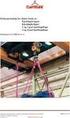 Brukerveiledning Kopireferanse 1 2 3 4 5 6 Plassere originaler Kopiere Feilsøking Brukerverktøy (kopifunksjoner) nader Spesifikasjoner Les denne veiledningen nøye før du tar produktet i bruk, og oppbevar
Brukerveiledning Kopireferanse 1 2 3 4 5 6 Plassere originaler Kopiere Feilsøking Brukerverktøy (kopifunksjoner) nader Spesifikasjoner Les denne veiledningen nøye før du tar produktet i bruk, og oppbevar
Kopireferanse. Brukerveiledning. Plassere originaler Kopiering Tillegg
 Brukerveiledning Kopireferanse 1 2 3 Plassere originaler Kopiering Tillegg Les denne håndboken nøye før du bruker denne maskinen, og oppbevar den lett tilgjengelig for fremtidig bruk. For sikker og korrekt
Brukerveiledning Kopireferanse 1 2 3 Plassere originaler Kopiering Tillegg Les denne håndboken nøye før du bruker denne maskinen, og oppbevar den lett tilgjengelig for fremtidig bruk. For sikker og korrekt
Kopireferanse. Brukerveiledning. Plassere originaler Kopiering Tillegg
 Brukerveiledning Kopireferanse 1 3 Plassere originaler Kopiering Tillegg Les denne håndboken nøye før du bruker denne maskinen, og oppbevar den lett tilgjengelig for fremtidig bruk. For sikker og korrekt
Brukerveiledning Kopireferanse 1 3 Plassere originaler Kopiering Tillegg Les denne håndboken nøye før du bruker denne maskinen, og oppbevar den lett tilgjengelig for fremtidig bruk. For sikker og korrekt
Kopireferanse. Brukerveiledning. Plassere originaler Kopiering Tillegg
 Brukerveiledning Kopireferanse 1 3 Plassere originaler Kopiering Tillegg Les denne håndboken nøye før du bruker denne maskinen, og oppbevar den lett tilgjengelig for fremtidig bruk. For sikker og korrekt
Brukerveiledning Kopireferanse 1 3 Plassere originaler Kopiering Tillegg Les denne håndboken nøye før du bruker denne maskinen, og oppbevar den lett tilgjengelig for fremtidig bruk. For sikker og korrekt
Kopireferanse. Brukerveiledning. Plassere originaler Kopiering Tillegg
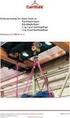 Brukerveiledning Kopireferanse 1 2 3 Plassere originaler Kopiering Tillegg Les denne håndboken nøye før du bruker denne maskinen, og oppbevar den lett tilgjengelig for fremtidig bruk. For sikker og korrekt
Brukerveiledning Kopireferanse 1 2 3 Plassere originaler Kopiering Tillegg Les denne håndboken nøye før du bruker denne maskinen, og oppbevar den lett tilgjengelig for fremtidig bruk. For sikker og korrekt
Kopireferanse. Brukerveiledning. Plassere originaler Kopiering Tillegg
 Brukerveiledning Kopireferanse 1 3 Plassere originaler Kopiering Tillegg Les denne håndboken nøye før du bruker denne maskinen, og oppbevar den lett tilgjengelig for fremtidig bruk. For sikker og korrekt
Brukerveiledning Kopireferanse 1 3 Plassere originaler Kopiering Tillegg Les denne håndboken nøye før du bruker denne maskinen, og oppbevar den lett tilgjengelig for fremtidig bruk. For sikker og korrekt
Brukerveiledning. Komme i gang Plassere originaler Kopiering Brukerverktøy Feilsøking Andre funksjoner Merknader Sikkerhet Spesifikasjoner
 Brukerveiledning 1 2 3 4 5 6 7 8 9 Komme i gang Plassere originaler Kopiering Brukerverktøy Feilsøking Andre funksjoner nader Sikkerhet Spesifikasjoner Les denne brukerveiledningen nøye før du tar maskinen
Brukerveiledning 1 2 3 4 5 6 7 8 9 Komme i gang Plassere originaler Kopiering Brukerverktøy Feilsøking Andre funksjoner nader Sikkerhet Spesifikasjoner Les denne brukerveiledningen nøye før du tar maskinen
Kopireferanse. Brukerhåndbok. Plassere originaler Kopiering Feilsøking Brukerverktøy (funksjoner på kopimaskinen) Merknader Spesifikasjoner
 Brukerhåndbok Kopireferanse 1 2 3 4 5 6 Plassere originaler Kopiering Feilsøking Brukerverktøy (funksjoner på kopimaskinen) Merknader Spesifikasjoner Les denne håndboken nøye før du bruker maskinen. Før
Brukerhåndbok Kopireferanse 1 2 3 4 5 6 Plassere originaler Kopiering Feilsøking Brukerverktøy (funksjoner på kopimaskinen) Merknader Spesifikasjoner Les denne håndboken nøye før du bruker maskinen. Før
Komme i gang Plassere originaler Kopiering Brukerverktøy Feilsøking Andre funksjoner Merknader Sikkerhet Spesifikasjoner
 Brukerhåndbok 1 2 3 4 5 6 7 8 9 Komme i gang Plassere originaler Kopiering Brukerverktøy Feilsøking Andre funksjoner Merknader Sikkerhet Spesifikasjoner Les denne håndboken nøye før du bruker maskinen.
Brukerhåndbok 1 2 3 4 5 6 7 8 9 Komme i gang Plassere originaler Kopiering Brukerverktøy Feilsøking Andre funksjoner Merknader Sikkerhet Spesifikasjoner Les denne håndboken nøye før du bruker maskinen.
Brukerveiledning. Komme i gang Plassere originaler Kopiering Brukerverktøy Feilsøking Andre funksjoner Merknader Sikkerhet Spesifikasjoner
 Brukerveiledning 1 2 3 4 5 6 7 8 9 Komme i gang Plassere originaler Kopiering Brukerverktøy Feilsøking Andre funksjoner nader Sikkerhet Spesifikasjoner Les denne brukerveiledningen nøye før du tar maskinen
Brukerveiledning 1 2 3 4 5 6 7 8 9 Komme i gang Plassere originaler Kopiering Brukerverktøy Feilsøking Andre funksjoner nader Sikkerhet Spesifikasjoner Les denne brukerveiledningen nøye før du tar maskinen
Brukerveiledning Kopireferanse
 Brukerveiledning Kopireferanse Innledning Denne håndboken inneholder detaljerte instrukser og merknader om drift og bruk av denne maskinen. For din egen sikkerhets skyld bør du lese denne veiledningen
Brukerveiledning Kopireferanse Innledning Denne håndboken inneholder detaljerte instrukser og merknader om drift og bruk av denne maskinen. For din egen sikkerhets skyld bør du lese denne veiledningen
Brukerveiledning Kopireferanse
 Brukerveiledning Kopireferanse Innledning Denne håndboken inneholder detaljerte instrukser og merknader om drift og bruk av denne maskinen. For din egen sikkerhets skyld bør du lese denne veiledningen
Brukerveiledning Kopireferanse Innledning Denne håndboken inneholder detaljerte instrukser og merknader om drift og bruk av denne maskinen. For din egen sikkerhets skyld bør du lese denne veiledningen
Komme i gang Kombinerte funksjonsoperasjoner Brukerverktøy (systeminnstillinger) Feilsøking Andre funksjoner Sikkerhet Spesifikasjoner
 Brukerhåndbok Systeminnstillinger 1 2 3 4 5 6 7 Komme i gang Kombinerte funksjonsoperasjoner Brukerverktøy (systeminnstillinger) Feilsøking Andre funksjoner Sikkerhet Spesifikasjoner Les denne håndboken
Brukerhåndbok Systeminnstillinger 1 2 3 4 5 6 7 Komme i gang Kombinerte funksjonsoperasjoner Brukerverktøy (systeminnstillinger) Feilsøking Andre funksjoner Sikkerhet Spesifikasjoner Les denne håndboken
Kopi-/Dokumentserverreferanse
 Brukerveiledning Kopi-/Dokumentserverreferanse 1 3 4 Plassere originaler Kopiering Dokumentserver Tillegg Les denne håndboken nøye før du tar produktet i bruk, og oppbevar den lett tilgjengelig for fremtidig
Brukerveiledning Kopi-/Dokumentserverreferanse 1 3 4 Plassere originaler Kopiering Dokumentserver Tillegg Les denne håndboken nøye før du tar produktet i bruk, og oppbevar den lett tilgjengelig for fremtidig
Kopi-/Dokumentserverreferanse
 Brukerveiledning Kopi-/Dokumentserverreferanse 1 3 4 5 Plassere originaler Kopiering Tandemkopi Dokumentserver Tillegg Les denne håndboken nøye før du tar produktet i bruk, og oppbevar den lett tilgjengelig
Brukerveiledning Kopi-/Dokumentserverreferanse 1 3 4 5 Plassere originaler Kopiering Tandemkopi Dokumentserver Tillegg Les denne håndboken nøye før du tar produktet i bruk, og oppbevar den lett tilgjengelig
Kopi-/Dokumentserverreferanse
 Brukerveiledning Kopi-/Dokumentserverreferanse 1 3 4 Plassere originaler Kopiering Dokumentserver Tillegg Les denne håndboken nøye før du bruker denne maskinen, og oppbevar den lett tilgjengelig for fremtidig
Brukerveiledning Kopi-/Dokumentserverreferanse 1 3 4 Plassere originaler Kopiering Dokumentserver Tillegg Les denne håndboken nøye før du bruker denne maskinen, og oppbevar den lett tilgjengelig for fremtidig
Feilsøking. Brukerveiledning
 Brukerveiledning Feilsøking 1 2 3 4 5 6 7 8 Hvis maskinen ikke fungerer som du ønsker Feilsøking for kopifunksjonen Feilsøking for faksfunksjonen Feilsøking for skriverfunksjonen Feilsøking for skannerfunksjonen
Brukerveiledning Feilsøking 1 2 3 4 5 6 7 8 Hvis maskinen ikke fungerer som du ønsker Feilsøking for kopifunksjonen Feilsøking for faksfunksjonen Feilsøking for skriverfunksjonen Feilsøking for skannerfunksjonen
Feilsøking. Brukerveiledning
 Brukerveiledning Feilsøking 1 2 3 4 5 6 7 Hvis maskinen ikke fungerer som du ønsker Feilsøking for kopieringsfunksjonen Feilsøking for skriverfunksjonen Feilsøking for skannerfunksjonen Legge i papir,
Brukerveiledning Feilsøking 1 2 3 4 5 6 7 Hvis maskinen ikke fungerer som du ønsker Feilsøking for kopieringsfunksjonen Feilsøking for skriverfunksjonen Feilsøking for skannerfunksjonen Legge i papir,
Feilsøking. Brukerveiledning
 Brukerveiledning Feilsøking 1 2 3 4 5 6 7 8 Hvis maskinen ikke fungerer som du ønsker Feilsøking for kopifunksjonen Feilsøking for faksfunksjonen Feilsøking for skriverfunksjonen Feilsøking for skannerfunksjonen
Brukerveiledning Feilsøking 1 2 3 4 5 6 7 8 Hvis maskinen ikke fungerer som du ønsker Feilsøking for kopifunksjonen Feilsøking for faksfunksjonen Feilsøking for skriverfunksjonen Feilsøking for skannerfunksjonen
Versjon 1.0 Februar 2013. Xerox J75 fargepresse Hurtigreferanse
 Versjon 1.0 Februar 2013 2012 Xerox Corporation. Forbeholdt alle rettigheter. Xerox og Xerox og figurativt merke er varemerker for Xerox Corporation i USA og/eller andre land. BR4008 Innhold 1 Produktoversikt...1-1
Versjon 1.0 Februar 2013 2012 Xerox Corporation. Forbeholdt alle rettigheter. Xerox og Xerox og figurativt merke er varemerker for Xerox Corporation i USA og/eller andre land. BR4008 Innhold 1 Produktoversikt...1-1
Feilsøking. Brukerveiledning
 Brukerveiledning Feilsøking 1 2 3 4 5 6 7 Hvis maskinen ikke fungerer som du ønsker Feilsøking for kopieringsfunksjonen Feilsøking for skriverfunksjonen Feilsøking for skannerfunksjonen Fylle papir, toner
Brukerveiledning Feilsøking 1 2 3 4 5 6 7 Hvis maskinen ikke fungerer som du ønsker Feilsøking for kopieringsfunksjonen Feilsøking for skriverfunksjonen Feilsøking for skannerfunksjonen Fylle papir, toner
Kopi-/dokumentserverreferanse
 Brukerveiledning Kopi-/dokumentserverreferanse 1 3 4 5 Plassere originaler Kopiering Tandemkopi Dokumentserver Tillegg Les denne veiledningen nøye før du bruker denne maskinen, og oppbevar den lett tilgjengelig
Brukerveiledning Kopi-/dokumentserverreferanse 1 3 4 5 Plassere originaler Kopiering Tandemkopi Dokumentserver Tillegg Les denne veiledningen nøye før du bruker denne maskinen, og oppbevar den lett tilgjengelig
> Papirmeny > Universaloppsett > Måleenhet > velg en måleenhet > Stående bredde eller Stående høyde > velg bredde eller høyde >
 A4 LTR LGL LTR A4 LGL Hurtigreferanse Legge i papir og spesialpapir I dette avsnittet finner du informasjon om hvordan du legger utskriftsmateriale i skuffen for 550 ark, skuffen for 000 ark (tilleggsutstyr),
A4 LTR LGL LTR A4 LGL Hurtigreferanse Legge i papir og spesialpapir I dette avsnittet finner du informasjon om hvordan du legger utskriftsmateriale i skuffen for 550 ark, skuffen for 000 ark (tilleggsutstyr),
FORSIKTIG FARE FOR PERSONSKADE:
 Side 1 av 19 Utskriftsveiledning Legge i 250 arks eller 550 arks skuffen FORSIKTIG FARE FOR PERSONSKADE: Fyll papir i hver papirskuff separat for å redusere risikoen for at utstyret kan velte. La de andre
Side 1 av 19 Utskriftsveiledning Legge i 250 arks eller 550 arks skuffen FORSIKTIG FARE FOR PERSONSKADE: Fyll papir i hver papirskuff separat for å redusere risikoen for at utstyret kan velte. La de andre
Feilsøking. Brukerveiledning
 Brukerveiledning Feilsøking 1 2 3 4 5 6 7 8 Hvis maskinen ikke fungerer som du ønsker Feilsøking for kopifunksjonen Feilsøking for faksfunksjonen Feilsøking for skriverfunksjonen Feilsøking for skannerfunksjonen
Brukerveiledning Feilsøking 1 2 3 4 5 6 7 8 Hvis maskinen ikke fungerer som du ønsker Feilsøking for kopifunksjonen Feilsøking for faksfunksjonen Feilsøking for skriverfunksjonen Feilsøking for skannerfunksjonen
Kopi-/Dokumentserverreferanse
 Brukerveiledning Kopi-/Dokumentserverreferanse 1 3 4 Plassere originaler Kopiering Dokumentserver Tillegg Les denne håndboken nøye før du tar produktet i bruk, og oppbevar den lett tilgjengelig for fremtidig
Brukerveiledning Kopi-/Dokumentserverreferanse 1 3 4 Plassere originaler Kopiering Dokumentserver Tillegg Les denne håndboken nøye før du tar produktet i bruk, og oppbevar den lett tilgjengelig for fremtidig
Feilsøking. Brukerveiledning
 Brukerveiledning Feilsøking 1 2 3 4 5 6 7 8 Hvis maskinen ikke fungerer som du ønsker Feilsøking for kopifunksjonen Feilsøking for faksfunksjonen Feilsøking for skriverfunksjonen Feilsøking for skannerfunksjonen
Brukerveiledning Feilsøking 1 2 3 4 5 6 7 8 Hvis maskinen ikke fungerer som du ønsker Feilsøking for kopifunksjonen Feilsøking for faksfunksjonen Feilsøking for skriverfunksjonen Feilsøking for skannerfunksjonen
Brukerhåndbok Skriver-/skannerreferanse
 Brukerhåndbok Skriver-/skannerreferanse For å sikre korrekt bruk må du lese sikkerhetsinformasjon i Kopireferanse før du bruker maskinen. Innledning Denne brukerveiledningen inneholder detaljerte instrukser
Brukerhåndbok Skriver-/skannerreferanse For å sikre korrekt bruk må du lese sikkerhetsinformasjon i Kopireferanse før du bruker maskinen. Innledning Denne brukerveiledningen inneholder detaljerte instrukser
DDST Unit Type A / Type B. Skriver/Skannerreferanse. Brukerveiledning
 DDST Unit Type A / Type B Brukerveiledning Skriver/Skannerreferanse 1 2 3 4 5 6 Komme i gang Installere programvaren Bruke skriverfunksjonen Bruke TWAIN-skannerfunksjonen Feilsøking Tillegg Les denne håndboken
DDST Unit Type A / Type B Brukerveiledning Skriver/Skannerreferanse 1 2 3 4 5 6 Komme i gang Installere programvaren Bruke skriverfunksjonen Bruke TWAIN-skannerfunksjonen Feilsøking Tillegg Les denne håndboken
Brukerveiledning. Hva du kan gjøre med denne maskinen. Komme i gang. Kopi. Faks. Utskrift. Skanning. Dokumentserver.
 Brukerveiledning Hva du kan gjøre med denne maskinen Komme i gang Kopi Faks Utskrift Skanning Dokumentserver Web Image Monitor Legge i papir og toner Feilsøking Tillegg Hvis du ønsker informasjon som ikke
Brukerveiledning Hva du kan gjøre med denne maskinen Komme i gang Kopi Faks Utskrift Skanning Dokumentserver Web Image Monitor Legge i papir og toner Feilsøking Tillegg Hvis du ønsker informasjon som ikke
Liberty Hanging Heater
 Liberty Hanging Heater Art. Nr. 305040 Brukermanual Pakk opp terrassevarmeren og sjekk at alle delene er der, og at ingenting ligger igjen i esken. Pass også på at all emballasje er fjernet. Bruk den detaljerte
Liberty Hanging Heater Art. Nr. 305040 Brukermanual Pakk opp terrassevarmeren og sjekk at alle delene er der, og at ingenting ligger igjen i esken. Pass også på at all emballasje er fjernet. Bruk den detaljerte
Hurtigreferanse. Lære mer om kontrollpanelet. Lære mer om lampene på kontrollpanelet. Hurtigreferanse
 Hurtigreferanse Lære mer om kontrollpanelet Skriverens kontrollpanel har to knapper og to lamper. Lampene indikerer skriverens status. Knappene brukes til å fortsette eller avbryte den aktuelle utskriftsjobben.
Hurtigreferanse Lære mer om kontrollpanelet Skriverens kontrollpanel har to knapper og to lamper. Lampene indikerer skriverens status. Knappene brukes til å fortsette eller avbryte den aktuelle utskriftsjobben.
LASERJET ENTERPRISE 500 COLOR MFP. Hurtigreferanse M575
 LASERJET ENTERPRISE 500 COLOR MFP Hurtigreferanse M575 Skrive ut en lagret jobb Bruk følgende fremgangsmåte for å skrive ut en jobb som er lagret i produktminnet. 1. Bla deg frem til og trykk på knappen
LASERJET ENTERPRISE 500 COLOR MFP Hurtigreferanse M575 Skrive ut en lagret jobb Bruk følgende fremgangsmåte for å skrive ut en jobb som er lagret i produktminnet. 1. Bla deg frem til og trykk på knappen
Skriver i HP LaserJet P2050-serien Veiledning for papir og utskriftsmateriale
 Skriver i HP LaserJet P2050-serien Veiledning for papir og utskriftsmateriale Copyright og lisens 2008 Copyright Hewlett-Packard Development Company, L.P. Reproduksjon, tilpasning eller oversettelse uten
Skriver i HP LaserJet P2050-serien Veiledning for papir og utskriftsmateriale Copyright og lisens 2008 Copyright Hewlett-Packard Development Company, L.P. Reproduksjon, tilpasning eller oversettelse uten
LASERJET ENTERPRISE COLOR FLOW MFP. Hurtigreferanse M575
 LASERJET ENTERPRISE COLOR FLOW MFP Hurtigreferanse M575 Skrive ut en lagret jobb Bruk følgende fremgangsmåte for å skrive ut en jobb som er lagret i produktminnet. 1. Bla deg frem til og trykk på knappen
LASERJET ENTERPRISE COLOR FLOW MFP Hurtigreferanse M575 Skrive ut en lagret jobb Bruk følgende fremgangsmåte for å skrive ut en jobb som er lagret i produktminnet. 1. Bla deg frem til og trykk på knappen
er et registrert varemerke for RISO KAGAKU CORPORATION i Japan og andre land.
 Riso kan ikke holdes ansvarlig for eventuelle skader eller utgifter som kan skyldes bruken av denne håndboken. Ettersom vi hele tiden forbedrer våre produkter, kan maskinen være forskjellig i noen henseende
Riso kan ikke holdes ansvarlig for eventuelle skader eller utgifter som kan skyldes bruken av denne håndboken. Ettersom vi hele tiden forbedrer våre produkter, kan maskinen være forskjellig i noen henseende
LASERJET PRO 500 COLOR MFP. Hurtigreferanse M570
 LASERJET PRO 500 COLOR MFP Hurtigreferanse M570 Bruke utskrift fra USB-enhet 1. Sett USB-enheten inn i USB-porten foran på produktet. 2. Minnepinne-menyen åpnes. Bruk piltastene til å bla gjennom alternativene.
LASERJET PRO 500 COLOR MFP Hurtigreferanse M570 Bruke utskrift fra USB-enhet 1. Sett USB-enheten inn i USB-porten foran på produktet. 2. Minnepinne-menyen åpnes. Bruk piltastene til å bla gjennom alternativene.
Brukerhåndbok Brukerveiledning
 Før du bruker maskinen bør du lese "Sikkerhetsinformasjon" for sikker og riktig bruk. Brukerhåndbok Brukerveiledning INNHOLD 1. Beskrivelse av maskinen Slik leser du denne håndboken... 5 Innledning...
Før du bruker maskinen bør du lese "Sikkerhetsinformasjon" for sikker og riktig bruk. Brukerhåndbok Brukerveiledning INNHOLD 1. Beskrivelse av maskinen Slik leser du denne håndboken... 5 Innledning...
Din bruksanvisning HP LASERJET 9065MFP http://no.yourpdfguides.com/dref/912783
 Du kan lese anbefalingene i bruksanvisningen, de tekniske guide eller installasjonen guide for. Du vil finne svar på alle dine spørsmål på i bruksanvisningen (informasjon, spesifikasjoner, sikkerhet råd,
Du kan lese anbefalingene i bruksanvisningen, de tekniske guide eller installasjonen guide for. Du vil finne svar på alle dine spørsmål på i bruksanvisningen (informasjon, spesifikasjoner, sikkerhet råd,
Meaco Vifte Instruksjonsmanual
 Meaco Vifte 1056 Instruksjonsmanual Utgave for juli 2018 Vennligst les denne instruksjonsmanualen før du bruker viften. Ta vare på den for fremtidig referanse. Takk for at du valgte Meaco. Vi setter stor
Meaco Vifte 1056 Instruksjonsmanual Utgave for juli 2018 Vennligst les denne instruksjonsmanualen før du bruker viften. Ta vare på den for fremtidig referanse. Takk for at du valgte Meaco. Vi setter stor
Ta ut tonerkassetten og kontroller at emballasjen er fjernet. Sett inn tonerkassetten igjen.
 Side 1 av 12 Utskriftskvalitet Mange problemer med utskriftskvaliteten kan løses ved at du bytter rekvisita eller vedlikeholdskomponenter som nærmer seg slutten på den tiltenkte levetiden. Se om det vises
Side 1 av 12 Utskriftskvalitet Mange problemer med utskriftskvaliteten kan løses ved at du bytter rekvisita eller vedlikeholdskomponenter som nærmer seg slutten på den tiltenkte levetiden. Se om det vises
FAX Option Type 3030. Faksreferanse <Grunnleggende funksjoner> Brukerveiledning
 FAX Option Type 3030 Brukerveiledning Faksreferanse 1 2 3 4 5 Komme i gang Faksing Bruke Internettfaks-funksjonene Programmering Feilsøking Les denne håndboken nøye før du bruker
FAX Option Type 3030 Brukerveiledning Faksreferanse 1 2 3 4 5 Komme i gang Faksing Bruke Internettfaks-funksjonene Programmering Feilsøking Les denne håndboken nøye før du bruker
Hurtigreferanse for 5210n/5310n
 Hurtigreferanse for 5210n/5310n 1 2 3 4 FORSIKTIG: Før du installerer og bruker Dell-skriveren, må du lese og følge sikkerhetsinstruksjonene i Brukerveiledning. 5 6 7 8 1 Ekstra utenhet 2 Kontrollpanel
Hurtigreferanse for 5210n/5310n 1 2 3 4 FORSIKTIG: Før du installerer og bruker Dell-skriveren, må du lese og følge sikkerhetsinstruksjonene i Brukerveiledning. 5 6 7 8 1 Ekstra utenhet 2 Kontrollpanel
Bli kjent med WorkCentre Pro/CopyCentre
 Bli kjent med WorkCentre Pro/CopyCentre Dette dokumentet er utformet for hjelpe installasjonsteamet til å forklare funksjonene som er tilgjengelige på WorkCentre Pro/ CopyCentre med valgfri etterbehandler.
Bli kjent med WorkCentre Pro/CopyCentre Dette dokumentet er utformet for hjelpe installasjonsteamet til å forklare funksjonene som er tilgjengelige på WorkCentre Pro/ CopyCentre med valgfri etterbehandler.
Kopi-/dokumentserverreferanse
 Brukerveiledning Kopi-/dokumentserverreferanse 1 3 4 5 Plassere originaler Kopiering Tandemkopi Dokumentserver Tillegg Les denne håndboken nøye før du tar produktet i bruk, og oppbevar den lett tilgjengelig
Brukerveiledning Kopi-/dokumentserverreferanse 1 3 4 5 Plassere originaler Kopiering Tandemkopi Dokumentserver Tillegg Les denne håndboken nøye før du tar produktet i bruk, og oppbevar den lett tilgjengelig
Feilsøking. Brukerveiledning
 Brukerveiledning Feilsøking 1 2 3 4 5 6 7 8 Hvis maskinen ikke fungerer som du ønsker Feilsøking for kopieringsfunksjonen Feilsøking for faksfunksjonen Feilsøking for skriverfunksjonen Feilsøking for skannerfunksjonen
Brukerveiledning Feilsøking 1 2 3 4 5 6 7 8 Hvis maskinen ikke fungerer som du ønsker Feilsøking for kopieringsfunksjonen Feilsøking for faksfunksjonen Feilsøking for skriverfunksjonen Feilsøking for skannerfunksjonen
St.Olavs Hospital LAB senteret
 BRUKERVEILEDNING UTSKRIFT OG KOPIERING CANON St.Olavs Hospital LAB senteret IR2270 IR3100cn IR6800cn INNHOLD Side Vanlig utskrift fra Word med norsk driver 4 Vanlig utskrift fra PowerPoint med norsk driver
BRUKERVEILEDNING UTSKRIFT OG KOPIERING CANON St.Olavs Hospital LAB senteret IR2270 IR3100cn IR6800cn INNHOLD Side Vanlig utskrift fra Word med norsk driver 4 Vanlig utskrift fra PowerPoint med norsk driver
Din bruksanvisning KYOCERA KM-1635 http://no.yourpdfguides.com/dref/3632197
 Du kan lese anbefalingene i bruksanvisningen, de tekniske guide eller installasjonen guide for. Du vil finne svar på alle dine spørsmål på i bruksanvisningen (informasjon, spesifikasjoner, sikkerhet råd,
Du kan lese anbefalingene i bruksanvisningen, de tekniske guide eller installasjonen guide for. Du vil finne svar på alle dine spørsmål på i bruksanvisningen (informasjon, spesifikasjoner, sikkerhet råd,
Bruksanvisning for. Vifteovn. Modell: VS 2000
 Bruksanvisning for Vifteovn Modell: VS 2000 BEHA VARMESØYLE VS 2000 LES DENNE HÅNDBOKEN NØYE FØR DU FORSØKER Å MONTERE, INSTALLERE, BRUKE ELLER VEDLIKEHOLDE PRODUKTET SOM BESKRIVES. BESKYTT DEG SELV OG
Bruksanvisning for Vifteovn Modell: VS 2000 BEHA VARMESØYLE VS 2000 LES DENNE HÅNDBOKEN NØYE FØR DU FORSØKER Å MONTERE, INSTALLERE, BRUKE ELLER VEDLIKEHOLDE PRODUKTET SOM BESKRIVES. BESKYTT DEG SELV OG
Skriver i HP LaserJet P2030-serien. Veiledning for papir og utskriftsmateriale
 Skriver i HP LaserJet P2030-serien Veiledning for papir og utskriftsmateriale Skriver i HP LaserJet P2030-serien Veiledning for papir og utskriftsmateriale Copyright og lisens 2008 Copyright Hewlett-Packard
Skriver i HP LaserJet P2030-serien Veiledning for papir og utskriftsmateriale Skriver i HP LaserJet P2030-serien Veiledning for papir og utskriftsmateriale Copyright og lisens 2008 Copyright Hewlett-Packard
Skriver/Skannerreferanse
 Brukerveiledning Skriver/Skannerreferanse 1 2 3 4 5 6 Komme i gang Installere programvaren Bruke skriverfunksjonen Bruke TWAIN-skannerfunksjonen Feilsøking Tillegg Les denne håndboken nøye før du tar maskinen
Brukerveiledning Skriver/Skannerreferanse 1 2 3 4 5 6 Komme i gang Installere programvaren Bruke skriverfunksjonen Bruke TWAIN-skannerfunksjonen Feilsøking Tillegg Les denne håndboken nøye før du tar maskinen
Brukerhåndbok Brukerveiledning
 Før du bruker maskinen bør du lese "Sikkerhetsinformasjon" for sikker og riktig bruk. Brukerhåndbok Brukerveiledning INNHOLD Slik leser du denne håndboken... 4 Innledning... 4 Juridisk forbud...4 Ansvarsbegrensning...4
Før du bruker maskinen bør du lese "Sikkerhetsinformasjon" for sikker og riktig bruk. Brukerhåndbok Brukerveiledning INNHOLD Slik leser du denne håndboken... 4 Innledning... 4 Juridisk forbud...4 Ansvarsbegrensning...4
LASERJET ENTERPRISE MFP. Hurtigreferanse
 LASERJET ENTERPRISE MFP Hurtigreferanse M725dn M725f M725z M725z+ Skrive ut en lagret jobb Bruk følgende fremgangsmåte for å skrive ut en jobb som er lagret i produktminnet. 1. Bla deg frem til og trykk
LASERJET ENTERPRISE MFP Hurtigreferanse M725dn M725f M725z M725z+ Skrive ut en lagret jobb Bruk følgende fremgangsmåte for å skrive ut en jobb som er lagret i produktminnet. 1. Bla deg frem til og trykk
BRUKERVEILEDNING. Fjernkontroll BRC315D7
 BRUKERVEILEDNING 1 3 2 1 4 11 NOT AVAILABLE 12 6 5 5 7 8 14 9 10 19 17 18 21 13 20 15 16 1 Brukerveiledning TAKK FOR AT DU HAR KJØPT DENNE KONTROLLEN. LES BRUKER- VEILEDNINGEN GRUNDIG FØR DU BRUKER INSTALLASJONEN.
BRUKERVEILEDNING 1 3 2 1 4 11 NOT AVAILABLE 12 6 5 5 7 8 14 9 10 19 17 18 21 13 20 15 16 1 Brukerveiledning TAKK FOR AT DU HAR KJØPT DENNE KONTROLLEN. LES BRUKER- VEILEDNINGEN GRUNDIG FØR DU BRUKER INSTALLASJONEN.
Brukerhåndbok Brukerveiledning
 Før du bruker maskinen bør du lese "Sikkerhetsinformasjon" for sikker og riktig bruk. Brukerhåndbok Brukerveiledning INNHOLD 1. Beskrivelse av maskinen Slik leser du denne håndboken...5 Innledning...5
Før du bruker maskinen bør du lese "Sikkerhetsinformasjon" for sikker og riktig bruk. Brukerhåndbok Brukerveiledning INNHOLD 1. Beskrivelse av maskinen Slik leser du denne håndboken...5 Innledning...5
Harddisk (med monteringsbrakett) Bruksanvisning
 Harddisk (med monteringsbrakett) Bruksanvisning CECH-ZHD1 7020228 Kompatibel maskinvare PlayStation 3-system (CECH-400x-serien) Forholdsregler Les denne brukerhåndboken og brukerhåndboken til PlayStation
Harddisk (med monteringsbrakett) Bruksanvisning CECH-ZHD1 7020228 Kompatibel maskinvare PlayStation 3-system (CECH-400x-serien) Forholdsregler Les denne brukerhåndboken og brukerhåndboken til PlayStation
Feilsøking. Brukerveiledning
 Brukerveiledning Feilsøking 1 2 3 4 5 6 7 8 Hvis maskinen ikke fungerer som den skal Feilsøking for kopi-/dokumentserver-funksjonen Feilsøking for faksfunksjonen Feilsøking for skriverfunksjonen Feilsøking
Brukerveiledning Feilsøking 1 2 3 4 5 6 7 8 Hvis maskinen ikke fungerer som den skal Feilsøking for kopi-/dokumentserver-funksjonen Feilsøking for faksfunksjonen Feilsøking for skriverfunksjonen Feilsøking
Utskrift. Legge i skuffer. Utskrift. 1 Dra skuffen helt ut. 2 Klem og skyv førerne til riktig posisjon for den papirstørrelsen du skal bruke.
 Side 1 av 10 Utskrift Dette avsnittet forklarer deg hvordan du skal fylle skuffene for 250 og 550 ark, samt multifunksjonsmateren. Den inneholder også informasjon om papirretning, angivelse av papirstørrelse
Side 1 av 10 Utskrift Dette avsnittet forklarer deg hvordan du skal fylle skuffene for 250 og 550 ark, samt multifunksjonsmateren. Den inneholder også informasjon om papirretning, angivelse av papirstørrelse
Brukerhåndbok Brukerveiledning
 Før du bruker maskinen bør du lese "Sikkerhetsinformasjon" for sikker og riktig bruk. Brukerhåndbok Brukerveiledning INNHOLD 1. Beskrivelse av maskinen Slik leser du denne håndboken... 5 Innledning...
Før du bruker maskinen bør du lese "Sikkerhetsinformasjon" for sikker og riktig bruk. Brukerhåndbok Brukerveiledning INNHOLD 1. Beskrivelse av maskinen Slik leser du denne håndboken... 5 Innledning...
Merk: Ikke skyv papir inn i skuffen. Kontroller at papirbunken ikke er høyere enn kapasitetsmerket. For mye papir kan føre til papirstopp.
 Hurtigreferanse Legge papir i flerbruksmateren 1 Åpne flerbruksmateren. Legge i papir Legge i skuffer FORSIKTIG VELTEFARE: Fyll papir i hver papirskuff separat for å redusere risikoen for at utstyret kan
Hurtigreferanse Legge papir i flerbruksmateren 1 Åpne flerbruksmateren. Legge i papir Legge i skuffer FORSIKTIG VELTEFARE: Fyll papir i hver papirskuff separat for å redusere risikoen for at utstyret kan
Brukerhåndbok Brukerveiledning
 Før du bruker maskinen bør du lese "Sikkerhetsinformasjon" for sikker og riktig bruk. Brukerhåndbok Brukerveiledning INNHOLD 1. Beskrivelse av maskinen Slik leser du denne håndboken...5 Innledning...5
Før du bruker maskinen bør du lese "Sikkerhetsinformasjon" for sikker og riktig bruk. Brukerhåndbok Brukerveiledning INNHOLD 1. Beskrivelse av maskinen Slik leser du denne håndboken...5 Innledning...5
Brukerveiledning. Vannkoker. Instruksjoner for bruk. Vennligst ta vare på denne veiledningen for fremtidig referanse.
 Brukerveiledning Vannkoker Instruksjoner for bruk. Vennligst ta vare på denne veiledningen for fremtidig referanse. 1. Viktige instruksjoner Vennligst les disse anvisningene nøye før du bruker apparatet
Brukerveiledning Vannkoker Instruksjoner for bruk. Vennligst ta vare på denne veiledningen for fremtidig referanse. 1. Viktige instruksjoner Vennligst les disse anvisningene nøye før du bruker apparatet
Register your product and get support at HP8697. Brukerhåndbok
 Register your product and get support at www.philips.com/welcome HP8697 Brukerhåndbok o n a m b l k c d j e Salon i f g h p q 24 r 3 4 7~10 sec. 7~10 5 7~10 sec. 6 sec. 7 7~10 sec. Norsk Gratulerer med
Register your product and get support at www.philips.com/welcome HP8697 Brukerhåndbok o n a m b l k c d j e Salon i f g h p q 24 r 3 4 7~10 sec. 7~10 5 7~10 sec. 6 sec. 7 7~10 sec. Norsk Gratulerer med
TWINKLE SPECTRUM BRUKERHÅNDBOK. ! 23 32 75 00! 23 32 75 01 e-post: post@bojo.no http://www.bojo.no versjon 1101
 BRUKERHÅNDBOK TWINKLE SPECTRUM Bo Jo Tveter AS. Akersbakken 12 A, 0172 Oslo Norge! 23 32 75 00! 23 32 75 01 e-post: post@bojo.no http://www.bojo.no versjon 1101 INNHOLDSFORTEGNELSE SIDE! VIKTIG INFORMASJON
BRUKERHÅNDBOK TWINKLE SPECTRUM Bo Jo Tveter AS. Akersbakken 12 A, 0172 Oslo Norge! 23 32 75 00! 23 32 75 01 e-post: post@bojo.no http://www.bojo.no versjon 1101 INNHOLDSFORTEGNELSE SIDE! VIKTIG INFORMASJON
BRUKSANVISNING VIFTEOVN VT 2000E
 BRUKSANVISNING VIFTEOVN VT 2000E LES BRUKSANVISNINGEN NØYE FØR APPARATET TAS I BRUK. BESKYTT DEG SELV OG ANDRE VED Å GRUNDIG GÅ I GJENNOM SIKKERHETSREGLENE. VED IKKE Å FØLGE DISSE KAN BÅDE PERSONSKADE
BRUKSANVISNING VIFTEOVN VT 2000E LES BRUKSANVISNINGEN NØYE FØR APPARATET TAS I BRUK. BESKYTT DEG SELV OG ANDRE VED Å GRUNDIG GÅ I GJENNOM SIKKERHETSREGLENE. VED IKKE Å FØLGE DISSE KAN BÅDE PERSONSKADE
Fylle standardskuffen for 250 ark
 Hurtigreferanse Legge i papir og spesialmedia Dette avsnittet forklarer hvordan du skal fylle skuffene for 250- og 550-ark, samt den manuelle materen. Den inneholder også informasjon om angivelse av papirstørrelse
Hurtigreferanse Legge i papir og spesialmedia Dette avsnittet forklarer hvordan du skal fylle skuffene for 250- og 550-ark, samt den manuelle materen. Den inneholder også informasjon om angivelse av papirstørrelse
HP Color LaserJet CM2320 MFP Series Veiledning om papir og utskriftsmateriale
 HP Color LaserJet CM2320 MFP Series Veiledning om papir og utskriftsmateriale Copyright og lisens 2008 Copyright Hewlett-Packard Development Company, L.P. Reproduksjon, tilpasning eller oversettelse uten
HP Color LaserJet CM2320 MFP Series Veiledning om papir og utskriftsmateriale Copyright og lisens 2008 Copyright Hewlett-Packard Development Company, L.P. Reproduksjon, tilpasning eller oversettelse uten
Brukerveiledning for "RICOH Printer"
 series Brukerveiledning for "RICOH Printer" Oversikt Windows-versjon Mac-versjon Feilsøking INNHOLD Hvordan lese veiledningen... 2 1. Oversikt Introduksjon til RICOH Printer... 4 Operativsystem... 4 2.
series Brukerveiledning for "RICOH Printer" Oversikt Windows-versjon Mac-versjon Feilsøking INNHOLD Hvordan lese veiledningen... 2 1. Oversikt Introduksjon til RICOH Printer... 4 Operativsystem... 4 2.
FAX Option Type 3045. Faksreferanse <Grunnleggende funksjoner> Brukerveiledning
 FAX Option Type 3045 Brukerveiledning Faksreferanse 1 2 3 4 5 Komme i gang Faksing Bruke Internettfaks-funksjoner Programmering Feilretting Les denne håndboken nøye før du bruker
FAX Option Type 3045 Brukerveiledning Faksreferanse 1 2 3 4 5 Komme i gang Faksing Bruke Internettfaks-funksjoner Programmering Feilretting Les denne håndboken nøye før du bruker
MASKINSTATUS - viser informasjon om maskinen. Du kommer til Funksjoner* ved å trykke på kategoriene eller Alle tjenester,
 BERØRINGSSKJERM - her vises alle tilgjengelige funksjoner og generell informasjon om maskinen. SLETT ALT - tilbakestiller alle funksjonene til standardinnstillingene. STOPP - avbryter gjeldende jobb. START
BERØRINGSSKJERM - her vises alle tilgjengelige funksjoner og generell informasjon om maskinen. SLETT ALT - tilbakestiller alle funksjonene til standardinnstillingene. STOPP - avbryter gjeldende jobb. START
KM-1635 KM-2035 Operatørhåndbok
 KM-635 KM-35 Operatørhåndbok OPERATØRHÅNDBOK - I områdene for GEEA kan hvilemodus aktiveres etter mellom og minutter, og strømsparingsmodus kan aktiveres etter, 5, 5, 3, 45, 6, 9 eller minutter. Denne
KM-635 KM-35 Operatørhåndbok OPERATØRHÅNDBOK - I områdene for GEEA kan hvilemodus aktiveres etter mellom og minutter, og strømsparingsmodus kan aktiveres etter, 5, 5, 3, 45, 6, 9 eller minutter. Denne
Xerox ColorQube 8700 / 8900 Kontrollpanel
 Kontrollpanel Tilgjengelige tjenester kan variere avhengig av skriveroppsettet. Se i brukerhåndboken hvis du vil vite mer om tjenester og innstillinger. 3 5 Utløserknapp for smeltevoksdør Menyer 7 Jobbkontroller
Kontrollpanel Tilgjengelige tjenester kan variere avhengig av skriveroppsettet. Se i brukerhåndboken hvis du vil vite mer om tjenester og innstillinger. 3 5 Utløserknapp for smeltevoksdør Menyer 7 Jobbkontroller
Brukerhåndbok Brukerveiledning
 Før du bruker maskinen bør du lese "Sikkerhetsinformasjon" for sikker og riktig bruk. Brukerhåndbok Brukerveiledning INNHOLD Slik leser du denne håndboken... 6 Innledning... 6 Juridisk forbud...6 Ansvarsbegrensning...6
Før du bruker maskinen bør du lese "Sikkerhetsinformasjon" for sikker og riktig bruk. Brukerhåndbok Brukerveiledning INNHOLD Slik leser du denne håndboken... 6 Innledning... 6 Juridisk forbud...6 Ansvarsbegrensning...6
Brukerhåndbok Programområde
 Les denne håndboken nœye fœr du bruker maskinen, og oppbevar den for fremtidig referanse. Brukerhåndbok Programområde INNHOLD Slik leser du denne håndboken... 2 Symboler som brukes i håndbøkene...2 Ansvarsfraskrivelse...
Les denne håndboken nœye fœr du bruker maskinen, og oppbevar den for fremtidig referanse. Brukerhåndbok Programområde INNHOLD Slik leser du denne håndboken... 2 Symboler som brukes i håndbøkene...2 Ansvarsfraskrivelse...
20V lader for robotgressklipper
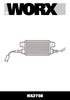 WA3750 1 2 2 a b A B C 4 1. Strømadapter 2. Kobling Ikke alt illustrert eller beskrevet tilbehør inngår i leveransen. Vi anbefaler at du kjøper alt ekstrautstyr fra butikken der du kjøpte dette verktøyet.
WA3750 1 2 2 a b A B C 4 1. Strømadapter 2. Kobling Ikke alt illustrert eller beskrevet tilbehør inngår i leveransen. Vi anbefaler at du kjøper alt ekstrautstyr fra butikken der du kjøpte dette verktøyet.
COLOR LASERJET ENTERPRISE CM4540 MFP-SERIEN. Hurtigreferanse
 COLOR LASERJET ENTERPRISE CM4540 MFP-SERIEN Hurtigreferanse HP Color LaserJet Enterprise CM4540 MFP-Serien Hurtigreferanse Innhold Hurtigreferanse... 1 Forminske eller forstørre en kopi... 2 Sortere
COLOR LASERJET ENTERPRISE CM4540 MFP-SERIEN Hurtigreferanse HP Color LaserJet Enterprise CM4540 MFP-Serien Hurtigreferanse Innhold Hurtigreferanse... 1 Forminske eller forstørre en kopi... 2 Sortere
Xerox WorkCentre 7800-serien Kontrollpanel
 Kontrollpanel Tilgjengelige tjenester kan variere avhengig av skriveroppsettet. Se i brukerhåndboken hvis du vil vite mer om tjenester og innstillinger. ABC DEF Menyer GHI PQRS 7 JKL TUV 8 MNO 6 WXYZ 9
Kontrollpanel Tilgjengelige tjenester kan variere avhengig av skriveroppsettet. Se i brukerhåndboken hvis du vil vite mer om tjenester og innstillinger. ABC DEF Menyer GHI PQRS 7 JKL TUV 8 MNO 6 WXYZ 9
Brukerveiledning. Komme i gang. Plassere papir. Feilsøking
 Brukerveiledning Komme i gang Plassere papir Feilsøking Hvis du ønsker informasjon som ikke finnes i denne håndboken, kan du se HTML-/PDF-filene på CD-platen som fulgte med. Les denne håndboken nøye før
Brukerveiledning Komme i gang Plassere papir Feilsøking Hvis du ønsker informasjon som ikke finnes i denne håndboken, kan du se HTML-/PDF-filene på CD-platen som fulgte med. Les denne håndboken nøye før
Brukerveiledning. Hva du kan gjøre med denne maskinen. Komme i gang. Kopi. Faks. Utskrift. Skann. Dokumentserver.
 Brukerveiledning Hva du kan gjøre med denne maskinen Komme i gang Kopi Faks Utskrift Skann Dokumentserver Web Image Monitor Legge i papir og toner Feilsøking Tillegg Hvis du ønsker informasjon som ikke
Brukerveiledning Hva du kan gjøre med denne maskinen Komme i gang Kopi Faks Utskrift Skann Dokumentserver Web Image Monitor Legge i papir og toner Feilsøking Tillegg Hvis du ønsker informasjon som ikke
Xerox ColorQube 9301 / 9302 / 9303 Kontrollpanel
 Xerox ColorQube 90 / 90 / 90 Kontrollpanel Tilgjengelige tjenester kan variere avhengig av skriveroppsettet. Se i brukerhåndboken hvis du vil vite mer om tjenester og innstillinger.? Menyer GHI PRS 7 *
Xerox ColorQube 90 / 90 / 90 Kontrollpanel Tilgjengelige tjenester kan variere avhengig av skriveroppsettet. Se i brukerhåndboken hvis du vil vite mer om tjenester og innstillinger.? Menyer GHI PRS 7 *
Kopiere. Xerox WorkCentre 5845/5855/5865/5875/5890 ELLER. Kontrollpanel. Originalmater. Glassplate
 Xerox WorkCentre 8/8/8/87/890 Kopiere Startvindu for tjenester Jobbstatus Berøringsskjerm Start Slett alle Stopp. Legg originalene med forsiden opp i originalmateren. Juster støtten slik at den bare så
Xerox WorkCentre 8/8/8/87/890 Kopiere Startvindu for tjenester Jobbstatus Berøringsskjerm Start Slett alle Stopp. Legg originalene med forsiden opp i originalmateren. Juster støtten slik at den bare så
Xerox WorkCentre 3655 Flerfunksjonsskriver Kontrollpanel
 Kontrollpanel Tilgjengelige tjenester kan variere avhengig av skriveroppsettet. Se i brukerhåndboken hvis du vil vite mer om tjenester og innstillinger. 3 4 5 Berøringsskjerm Menyer 6 6 Alfanumerisk tastatur
Kontrollpanel Tilgjengelige tjenester kan variere avhengig av skriveroppsettet. Se i brukerhåndboken hvis du vil vite mer om tjenester og innstillinger. 3 4 5 Berøringsskjerm Menyer 6 6 Alfanumerisk tastatur
Infrarød Elektrisk Grill
 Infrarød Elektrisk Grill Model: IB2017-1 BRUKSANVISNING LES INSTRUKSJONENE NØYE FØR DU TAR I BRUK DETTE PRODUKTET DETTE PRODUKTET ER DESIGNET KUN FOR HUSHOLDNINGSBRUK VIKTIG SIKKERHETS INFORMASJON Ved
Infrarød Elektrisk Grill Model: IB2017-1 BRUKSANVISNING LES INSTRUKSJONENE NØYE FØR DU TAR I BRUK DETTE PRODUKTET DETTE PRODUKTET ER DESIGNET KUN FOR HUSHOLDNINGSBRUK VIKTIG SIKKERHETS INFORMASJON Ved
6 i 1 multimåler for fuktighet/avstand/metall/spenning/ stendere med vater
 DDMSVW-800 6 i 1 multimåler for fuktighet/avstand/metall/spenning/ stendere med vater Oversikt over deler 1. Laserpeker 2. Vater 3. LCD-display 4. Avlesningsknapper 5. Tastatur 6. Fuktighetssensor 7. Detektormodus/OFF
DDMSVW-800 6 i 1 multimåler for fuktighet/avstand/metall/spenning/ stendere med vater Oversikt over deler 1. Laserpeker 2. Vater 3. LCD-display 4. Avlesningsknapper 5. Tastatur 6. Fuktighetssensor 7. Detektormodus/OFF
Din bruksanvisning NOKIA RX-4
 Du kan lese anbefalingene i bruksanvisningen, de tekniske guide eller installasjonen guide for NOKIA RX-4. Du vil finne svar på alle dine spørsmål på NOKIA RX-4 i bruksanvisningen (informasjon, spesifikasjoner,
Du kan lese anbefalingene i bruksanvisningen, de tekniske guide eller installasjonen guide for NOKIA RX-4. Du vil finne svar på alle dine spørsmål på NOKIA RX-4 i bruksanvisningen (informasjon, spesifikasjoner,
Pekeutstyr og tastatur Brukerveiledning
 Pekeutstyr og tastatur Brukerveiledning Copyright 2009 Hewlett-Packard Development Company, L.P. Windows er et registrert varemerke for Microsoft Corporation i USA. Informasjonen i dette dokumentet kan
Pekeutstyr og tastatur Brukerveiledning Copyright 2009 Hewlett-Packard Development Company, L.P. Windows er et registrert varemerke for Microsoft Corporation i USA. Informasjonen i dette dokumentet kan
Start her. Justere blekkpatronene uten en datamaskin
 Start her Justere blekkpatronene uten en datamaskin Følg fremgangsmåten i installeringsoversikten for å fullføre maskinvareinstalleringen. Fortsett med trinnene nedenfor for å optimalisere utskriftskvaliteten.
Start her Justere blekkpatronene uten en datamaskin Følg fremgangsmåten i installeringsoversikten for å fullføre maskinvareinstalleringen. Fortsett med trinnene nedenfor for å optimalisere utskriftskvaliteten.
HÅNDBOK. Bruksanvisning for Beha vifteovn VT 620
 HÅNDBOK Bruksanvisning for Beha vifteovn Kjære kunde Denne håndboken gjelder for vifteovn. For å sikre høyest mulig produktkvalitet har Beha valgt å bruke Nemko for sertifisering av vifteovnen. Dette for
HÅNDBOK Bruksanvisning for Beha vifteovn Kjære kunde Denne håndboken gjelder for vifteovn. For å sikre høyest mulig produktkvalitet har Beha valgt å bruke Nemko for sertifisering av vifteovnen. Dette for
Pakkeinnhold. Ordliste. Powerline Adapter
 Powerline Adapter Legg merke til! Utsett ikke Powerline Adapter for ekstreme temperaturer. Plasser ikke enheten i direkte sollys eller nær varmekilder. Bruk ikke Powerline Adapter i ekstremt fuktige eller
Powerline Adapter Legg merke til! Utsett ikke Powerline Adapter for ekstreme temperaturer. Plasser ikke enheten i direkte sollys eller nær varmekilder. Bruk ikke Powerline Adapter i ekstremt fuktige eller
LASERJET PRO CM1410 COLOR MFP-SERIEN. Hurtigreferanse
 LASERJET PRO CM1410 COLOR MFP-SERIEN Hurtigreferanse Skrive ut på spesialpapir, etiketter eller transparenter 1. Klikk på Skriv ut på Fil-menyen i programvaren. 2. Velg produktet, og klikk deretter på
LASERJET PRO CM1410 COLOR MFP-SERIEN Hurtigreferanse Skrive ut på spesialpapir, etiketter eller transparenter 1. Klikk på Skriv ut på Fil-menyen i programvaren. 2. Velg produktet, og klikk deretter på
HÅNDBOK. Bruksanvisning for Beha vifteovn VTE 2000
 HÅNDBOK Bruksanvisning for Beha vifteovn Kjære kunde Denne håndboken gjelder for vifteovn. For å sikre høyest mulig produktkvalitet har Beha valgt å bruke Nemko for sertifisering av vifteovnen. Dette for
HÅNDBOK Bruksanvisning for Beha vifteovn Kjære kunde Denne håndboken gjelder for vifteovn. For å sikre høyest mulig produktkvalitet har Beha valgt å bruke Nemko for sertifisering av vifteovnen. Dette for
Hurtigreferanse DX-C200. Navn og steder. Bruke kopieringsfunksjonen. Bruke skannefunksjonen. Bruke faksfunksjonen. Feilsøking
 DX-C200 Hurtigreferanse Navn og steder Bruke kopieringsfunksjonen Bruke skannefunksjonen Bruke faksfunksjonen Feilsøking Fjerne papir som har satt seg fast Skriverkassett Les denne brukerveiledningen nøye
DX-C200 Hurtigreferanse Navn og steder Bruke kopieringsfunksjonen Bruke skannefunksjonen Bruke faksfunksjonen Feilsøking Fjerne papir som har satt seg fast Skriverkassett Les denne brukerveiledningen nøye
Brukerveiledning. Hva du kan gjøre med denne maskinen. Komme i gang. Kopi. Faks. Utskrift. Skanning. Dokumentserver.
 Brukerveiledning Hva du kan gjøre med denne maskinen Komme i gang Kopi Faks Utskrift Skanning Dokumentserver Web Image Monitor Legge i papir og toner Feilsøking Tillegg Hvis du ønsker informasjon som ikke
Brukerveiledning Hva du kan gjøre med denne maskinen Komme i gang Kopi Faks Utskrift Skanning Dokumentserver Web Image Monitor Legge i papir og toner Feilsøking Tillegg Hvis du ønsker informasjon som ikke
uniflow Brukerveiledning uniflow brukerveiledning
 uniflow brukerveiledning 1 Innhold 1 Førstegangs pålogging/utskrift... 3 1.1 Aktivering av kort... 3 2 Print... 4 2.1 Hvordan å foreta en utskrift... 4 3 Kopi... 5 3.1 Endre fra tosidig til ensidig kopiering...
uniflow brukerveiledning 1 Innhold 1 Førstegangs pålogging/utskrift... 3 1.1 Aktivering av kort... 3 2 Print... 4 2.1 Hvordan å foreta en utskrift... 4 3 Kopi... 5 3.1 Endre fra tosidig til ensidig kopiering...
Versjon 1.0 Juli 2008. Kontoretterbehandler LX. Brukerhåndbok
 Versjon 1.0 Juli 2008 Kontoretterbehandler LX Brukerhåndbok Microsoft, MS-DOS, Windows, Windows NT, Microsoft Network og Windows Server er enten varemerker eller registrerte varemerker for Microsoft Corporation
Versjon 1.0 Juli 2008 Kontoretterbehandler LX Brukerhåndbok Microsoft, MS-DOS, Windows, Windows NT, Microsoft Network og Windows Server er enten varemerker eller registrerte varemerker for Microsoft Corporation
Systeminnstillinger. Brukerveiledning
 Brukerveiledning Systeminnstillinger 1 2 3 4 5 6 7 8 Koble til maskinen Systeminnstillinger Kopi-/dokumentserverfunksjoner Skriveregenskaper Skanneregenskaper Registrere adresser og brukere for skannerfunksjoner
Brukerveiledning Systeminnstillinger 1 2 3 4 5 6 7 8 Koble til maskinen Systeminnstillinger Kopi-/dokumentserverfunksjoner Skriveregenskaper Skanneregenskaper Registrere adresser og brukere for skannerfunksjoner
Systeminnstillinger. Brukerveiledning. Tilkoble maskinen Systeminnst. Kopifunksjoner Skriverfunksjoner Grensesnittinnstillinger Andre brukerverktøy
 Brukerveiledning Systeminnstillinger 1 2 3 4 5 6 Tilkoble maskinen Systeminnst. Kopifunksjoner Skriverfunksjoner Grensesnittinnstillinger Andre brukerverktøy Les denne håndboken nøye før du bruker denne
Brukerveiledning Systeminnstillinger 1 2 3 4 5 6 Tilkoble maskinen Systeminnst. Kopifunksjoner Skriverfunksjoner Grensesnittinnstillinger Andre brukerverktøy Les denne håndboken nøye før du bruker denne
LASERJET ENTERPRISE M4555 MFP SERIES. Hurtigreferanse
 LASERJET ENTERPRISE M4555 MFP SERIES Hurtigreferanse Forminske eller forstørre en kopi 1. Velg Kopi-knappen på startskjermbildet. 2. Velg Forminsk/forstørr-knappen. 3. Velg en av de forhåndsdefinerte prosentandelene,
LASERJET ENTERPRISE M4555 MFP SERIES Hurtigreferanse Forminske eller forstørre en kopi 1. Velg Kopi-knappen på startskjermbildet. 2. Velg Forminsk/forstørr-knappen. 3. Velg en av de forhåndsdefinerte prosentandelene,
Kontrollpanel. Xerox WorkCentre 6655 flerfunksjons fargeskriver Xerox ConnectKey 2.0-teknologi
 Xerox ConnectKey.0-teknologi Kontrollpanel Tilgjengelige tjenester kan variere avhengig av skriveroppsettet. Se i brukerhåndboken hvis du vil vite mer om tjenester og innstillinger. 3 4 5 Berøringsskjerm
Xerox ConnectKey.0-teknologi Kontrollpanel Tilgjengelige tjenester kan variere avhengig av skriveroppsettet. Se i brukerhåndboken hvis du vil vite mer om tjenester og innstillinger. 3 4 5 Berøringsskjerm
Første gangs bruk kort beskrivelse Avsnitt 1. Tilkobling (4.1) 2. Avinstallere gamle drivere og produkter (4.2) 3. Installere under Windows (4.
 Første gangs bruk kort beskrivelse Avsnitt 1. Tilkobling (4.1) 2. Avinstallere gamle drivere og produkter (4.2) 3. Installere under Windows (4.3)! 4. Kontroll etter installering (5) 1 Introduksjon Denne
Første gangs bruk kort beskrivelse Avsnitt 1. Tilkobling (4.1) 2. Avinstallere gamle drivere og produkter (4.2) 3. Installere under Windows (4.3)! 4. Kontroll etter installering (5) 1 Introduksjon Denne
